Page 1

Servidor de Impressora Multifuncional e Multiprotocolar para
Ethernet On-board e Servidor de Impressora Multifuncional para
Ethernet Sem Fio
MANUAL DO USUÁRIO DE REDE
O Manual do Usuário de Rede fornece informações úteis sobre
configurações de redes cabeadas e sem fio e sobre
configurações de segurança da sua máquina Brother. Você
também pode encontrar informações sobre protocolos
suportados e dicas de resolução de problemas detalhadas.
Para encontrar informações básicas sobre a rede e sobre
recursos de rede avançados da sua máquina Brother, consulte
Glossário de Rede.
Para baixar o manual mais recente, visite o Brother Solutions
Center em (http://solutions.brother.com/)
baixar os drivers e utilitários mais recentes para a sua máquina,
ler as perguntas frequentes e dicas de resolução de problemas
ou aprender sobre soluções de impressões especiais no Brother
Solutions Center.
. Também é possível
Versão 0
BRA-POR
Page 2

Glossário de Rede
Neste Glossário de Rede, você encontrará informações básicas
sobre recursos de rede avançados das máquinas Brother
juntamente com termos gerais de rede e termos comuns.
Os protocolos suportados e os recursos de rede diferem de
acordo com o modelo usado. Para descobrir que recursos e
protocolos de rede são suportados, consulte o Manual do
Usuário de Rede fornecido. Para baixar o manual mais recente,
visite o Brother Solutions Center em
(http://solutions.brother.com/
).
Também é possível baixar os drivers mais recentes, utilitários
para a sua máquina, ler as perguntas frequentes e dicas de
resolução de problemas ou aprender sobre soluções de
impressões especiais no Brother Solutions Center.
Versão 0
BRA-POR
Page 3

Definições de observações
Observação
Utilizamos o seguinte ícone ao longo deste Manual do Usuário:
As observações lhe dizem como você deverá proceder a uma situação que
possa surgir ou fornecem dicas sobre como a operação interage com outros
recursos.
NOTA IMPORTANTE
Seu produto é aprovado para uso somente no país em que foi adquirido. Não use este produto fora do
país de compra, pois ele pode violar os regulamentos de energia e telecomunicação sem fios daquele
país.
®
Neste documento, Windows
x64 Edition e Windows
Neste documento, Windows Server
2003 x64 Edition.
Windows Server
R2.
Windows Vista
Windows
®
®
®
neste documento representa todas as edições do Windows Vista®.
7 neste documento representa todas as edições do Windows® 7.
®
2008 este documento representa o Windows Server® 2008 e o Windows Server® 2008
XP representa o Windows® XP Professional, Windows® XP Professional
XP Home Edition.
®
2003 representa o Windows Server® 2003 e o Windows Server®
Vá para o Brother Solutions Center em http://solutions.brother.com/
página de modelos para baixar outros manuais.
e clique em Manuals (Manuais) na
i
Page 4

Índice
1 Tipos de conexões e protocolos de rede 1
Tipos de conexões à rede .........................................................................................................................1
Exemplo de conexão de rede cabeada...............................................................................................1
Protocolos..................................................................................................................................................3
Funções e protocolos TCP/IP..............................................................................................................3
Outro protocolo....................................................................................................................................6
2 Configurando sua máquina para uma rede 7
Endereços IP, máscaras de sub-rede e gateways ....................................................................................7
Endereço IP.........................................................................................................................................7
Máscara de sub-rede...........................................................................................................................8
Gateway (e roteador)...........................................................................................................................8
IEEE 802.1x (autenticação).......................................................................................................................9
3 Termos e conceitos de redes sem fio 11
Especificando a rede ...............................................................................................................................11
SSID (Identificador do conjunto de serviços) e canais ......................................................................11
Termos de segurança..............................................................................................................................11
Autenticação e criptografia................................................................................................................11
Métodos de autenticação e de criptografia para redes sem fio pessoais..........................................12
Métodos de autenticação e de criptografia para redes sem fio empresariais ...................................13
4 Configurações de rede adicionais do Windows
Tipos de configurações de rede adicionais .............................................................................................15
Instalação de impressão em rede com o uso de Web Services (Windows Vista
Instalação de impressão em rede para modo Infraestrutura usando Vertical Pairing (Windows
®
®
e Windows®7).........15
®
15
7)......17
5 Termos e conceitos de segurança 18
Recursos de segurança...........................................................................................................................18
Termos de segurança........................................................................................................................18
Protocolos de segurança...................................................................................................................19
Métodos de segurança para envio e recuperação de e-mails...........................................................20
A Anexo A 21
Usando serviços ......................................................................................................................................21
Outros modos de configurar o endereço IP (para usuários avançados e administradores)....................21
Usando o DHCP para configurar o endereço IP ...............................................................................21
Usando o RARP para configurar o endereço IP................................................................................22
Usando o BOOTP para configurar o endereço IP .............................................................................23
Usando o APIPA para configurar o endereço IP ...............................................................................23
Usando o ARP para configurar o endereço IP ..................................................................................24
Usando o console do TELNET para configurar o endereço IP .........................................................25
ii
Page 5

B Índice remissivo 26
iii
Page 6

1
1
Tipos de conexões e protocolos de rede 1
Tipos de conexões à rede 1
Exemplo de conexão de rede cabeada 1
Impressão ponto a ponto usando TCP/IP 1
Em um ambiente ponto a ponto, cada computador envia diretamente os dados para uma impressora Brother
e recebe dados diretamente dela. Não há um servidor central controlando o acesso aos arquivos ou o
compartilhamento de máquinas.
TCP/IPTCP/IP
1 Roteador
2 Máquina de rede (sua máquina)
Em redes menores, com 2 ou 3 computadores, recomenda-se o método de impressão Ponto a ponto, pois
é mais fácil de configurar do que o método de impressão Rede compartilhada. Consulte Impressão
compartilhada em rede na página 2.
Cada computador deverá utilizar o protocolo TCP/IP.
A máquina Brother precisa de uma configuração apropriada de endereço IP.
Se estiver utilizando um roteador, o endereço de gateway deverá estar configurado nos computadores e
na máquina Brother.
1
Page 7

Tipos de conexões e protocolos de rede
1
Impressão compartilhada em rede 1
Em um ambiente compartilhado em rede, cada computador envia os dados através de um computador
controlado centralmente. Esse tipo de computador é geralmente denominado um “servidor” ou “servidor de
impressora”. A sua função é controlar a impressão de todos os trabalhos de impressão.
1 Computador cliente
2 Também conhecido como “servidor” ou “servidor de impressora”
3 TCP/IP, USB ou paralela (onde disponível)
4 Máquina de rede (sua máquina)
Em uma rede maior, recomendamos um ambiente de impressão compartilhada em rede.
O “servidor” ou o “servidor de impressora” deverá utilizar o protocolo de impressão TCP/IP.
A máquina Brother precisa ter uma configuração de endereço IP adequada, a menos que esteja
conectada via interface USB ou paralela ao servidor.
2
Page 8

Tipos de conexões e protocolos de rede
1
Observação
Observação
Protocolos 1
Funções e protocolos TCP/IP 1
Os protocolos são conjuntos padronizados de regras para transmissão de dados em uma rede. Os
protocolos permitem que os usuários ganhem acesso aos recursos conectados em rede.
O servidor de impressão usado na máquina Brother suporta o protocolo TCP/IP (Transmission Control
Protocol/Internet Protocol).
TCP/IP é o conjunto mais popular de protocolos usados para comunicações, como Internet e e-mail. Esse
®
protocolo pode ser usado com quase todos os sistemas operacionais, como Windows
®
Mac OS X e Linux
. Os protocolos TCP/IP a seguir estão disponíveis nesta máquina Brother.
• É possível fazer as configurações de protocolo usando a interface HTTP (navegador da web). (Consulte
Manual do Usuário de Rede.)
• Para descobrir quais protocolos sua máquina Brother suporta, consulte Manual do Usuário de Rede.
• Para obter informações sobre os protocolos de segurança aceitos, consulte Protocolos de segurança
na página 19.
, Windows Server®,
DHCP/BOOTP/RARP 1
Ao utilizar os protocolos DHCP/BOOTP/RARP, o endereço IP pode ser configurado automaticamente.
Para utilizar os protocolos DHCP/BOOTP/RARP, entre em contato com o administrador de sua rede.
APIPA 1
Se você não atribuir um endereço IP manualmente (utilizando o painel de controle da máquina - para
modelos LCD - ou o software BRAdmin) ou automaticamente (através de um servidor
DHCP/BOOTP/RARP), o protocolo APIPA (Automatic Private IP Addressing) atribuirá automaticamente um
endereço IP na faixa de 169.254.1.0 a 169.254.254.255.
ARP 1
O protocolo de resolução dinâmica (ARP, Address Resolution Protocol) faz o mapeamento de endereço IP
para endereço MAC em uma rede TCP/IP.
3
Page 9

Tipos de conexões e protocolos de rede
1
Observação
DNS client 1
O servidor de impressora Brother aceita a função DNS client (DNS, Domain Name Service). Essa função
permite ao servidor de impressora se comunicar com outros dispositivos utilizando o seu nome DNS.
NetBIOS name resolution 1
A resolução de nome NetBIOS (Network Basic Input/Output System) permite que você obtenha o endereço
IP do outro dispositivo usando seu nome NetBIOS durante a conexão de rede.
WINS 1
O Windows Internet Name Service é um serviço de fornecimento de informações para a resolução de nome
NetBIOS através da consolidação de um endereço IP e de um nome NetBIOS que está na rede local.
LPR/LPD 1
Protocolos de impressão normalmente utilizados em uma rede TCP/IP.
SMTP client 1
SMTP (Simple Mail Transfer Protocol) client é usado para enviar e-mails pela Internet ou pela Intranet.
Custom Raw Port (o padrão é a Porta 9100) 1
Outro protocolo de impressão normalmente utilizado em uma rede TCP/IP. Permite a transmissão de dados
interativos.
IPP 1
O Internet Printing Protocol (IPP) versão 1.0 permite a você imprimir documentos diretamente por qualquer
máquina via Internet.
Para o protocolo IPPS, consulte Protocolos de segurança na página 19.
mDNS 1
O mDNS permite que o servidor de impressora Brother se configure automaticamente para trabalhar em um
®
sistema configurado em rede simples (sistema SNC) do Mac OS
X.
4
Page 10

Tipos de conexões e protocolos de rede
1
Observação
Observação
TELNET 1
O protocolo TELNET permite a você controlar os dispositivos de rede remotos em uma rede TCP/IP pelo seu
computador.
SNMP 1
O protocolo de gerenciamento de rede simples (SNMP, Simple Network Management Protocol) é usado para
gerenciar dispositivos em rede, incluindo computadores, roteadores e máquinas Brother prontas para rede.
O servidor de impressora Brother aceita SNMPv1, SNMPv2c e SNMPv3.
Para o protocolo SNMPv3, consulte Protocolos de segurança na página 19.
LLMNR 1
O protocolo LLMNR (Link-Local Multicast Name Resolution) resolve os nomes dos computadores da rede,
se esta não possuir um servidor DNS (Domain Name System). A função LLMNR Responder trabalha em
ambos ambientes IPv4 ou IPv6 ao utilizar um computador que possui a função LLMNR Sender como o
®
Windows Vista
e Windows®7.
Web Services 1
O protocolo Web Services permite a usuários do Windows Vista® ou Windows®7 instalar o controlador
(driver) da impressora Brother clicando com o botão direito no ícone da máquina na pasta Rede. (Consulte
®
Instalação de impressão em rede com o uso de Web Services (Windows Vista
e Windows®7)
na página 15). Os Web Services também permitem verificar o status atual da máquina a partir do
computador.
HTTP 1
O protocolo HTTP é usado para transmitir dados entre um servidor da web e um navegador da Web.
Para o protocolo HTTPS, consulte Protocolos de segurança na página 19.
FTP (para o recurso Escanear para FTP) 1
O Protocolo de Transferência de Arquivos (FTP) permite à máquina Brother escanear documentos em preto
e branco ou coloridos diretamente para um servidor FTP localizado localmente em sua rede ou na Internet.
5
Page 11

Tipos de conexões e protocolos de rede
1
SNTP 1
O SNTP (Simple Network Time Protocol) é usado para sincronizar relógios de computador em uma rede
TCP/IP. Você pode fazer as configurações SNTP usando o Gerenciamento via Web (navegador da Web).
(Para obter detalhes, consulte Manual do Usuário de Rede.)
CIFS 1
O Common Internet File System é o modo padrão que os usuários de computador utilizam para compartilhar
®
arquivos e impressoras no Windows
.
LDAP 1
O protocolo LDAP (Lightweight Directory Access Protocol) permite que a máquina Brother procure
informações, como números de fax e endereços de e-mail, usando um servidor LDAP.
IPv6 1
IPv6 é a última geração de protocolos da Internet. Para obter mais informações sobre o protocolo IPv6, visite
a página do modelo da máquina que está em uso: http://solutions.brother.com/
.
Outro protocolo 1
LLTD 1
O protocolo LLTD (Link Layer Topology Discovery) permite localizar a máquina Brother com facilidade no
®
Mapa de Rede do Windows Vista
nome do nó próprios. A configuração default para esse protocolo é Desativado. Você pode ativar o LLTD
usando Gerenciamento via Web (navegador da Web) (consulte Manual do Usuário de Rede), e o software
utilitário BRAdmin Professional 3. Visite a página de download do seu modelo em
http://solutions.brother.com/ para fazer o download do BRAdmin Professional 3.
/Windows®7. Sua máquina da Brother será mostrada com um ícone e o
6
Page 12

2
Observação
Configurando sua máquina para uma
2
rede
Endereços IP, máscaras de sub-rede e gateways 2
Para utilizar a máquina em um ambiente TCP/IP em rede, você precisa configurar o endereço IP e a máscara
de sub-rede. O endereço IP que atribuir ao servidor de impressora deverá estar na mesma rede lógica dos
seus computadores host. Se não estiver, você deverá configurar corretamente a máscara de sub-rede e o
endereço da gateway.
Endereço IP 2
Um endereço IP é uma série de números que identifica cada dispositivo conectado a uma rede. Um endereço
IP consiste de quatro números separados por pontos. Cada número pode estar entre 0 e 255.
Exemplo: Em uma rede pequena, você geralmente altera o número final.
• 192.168.1.1
• 192.168.1.2
• 192.168.1.3
2
Como o endereço IP é atribuído ao seu servidor de impressora: 2
Se houver um servidor DHCP/BOOTP/RARP na rede, o servidor de impressão obterá automaticamente o
seu endereço IP.
Em redes menores, o servidor DHCP também poderá ser o roteador.
Para obter mais informações sobre DHCP, BOOTP e RARP, consulte:
Usando o DHCP para configurar o endereço IP na página 21.
Usando o BOOTP para configurar o endereço IP na página 23.
Usando o RARP para configurar o endereço IP na página 22.
Se você não tiver um servidor DHCP/BOOTP/RARP, o protocolo APIPA (Automatic Private IP Addressing)
atribuirá automaticamente um endereço IP na faixa de 169.254.1.0 a 169.254.254.255. Para obter mais
informações sobre o APIPA, consulte Usando o APIPA para configurar o endereço IP na página 23.
7
Page 13

Configurando sua máquina para uma rede
2
Máscara de sub-rede 2
As máscaras de sub-rede restringem a comunicação pela rede.
Exemplo: o Computador 1 pode falar com o Computador 2
• Computador 1
Endereço IP: 192.168. 1. 2
Máscara de Sub-rede: 255.255.255.000
• Computador 2
Endereço IP: 192.168. 1. 3
Máscara de Sub-rede: 255.255.255.000
Onde o 0 estiver na máscara de sub-rede, não existirá limite para a comunicação nessa parte do endereço.
O que isso representa no exemplo acima é que podemos nos comunicar com qualquer dispositivo que tenha
um endereço IP que comece com 192.168.1.x. (onde xx corresponde a números entre 0 e 255).
Gateway (e roteador) 2
Gateway é um ponto de rede que age como entrada para outra rede e envia dados transmitidos pela rede a
um determinado destinatário. O roteador sabe para onde direcionar os dados que chegam na gateway. Se
um destinatário estiver localizado em uma rede externa, o roteador transmite os dados para a rede externa.
Se a sua rede se comunicar com outras redes, é possível que tenha que configurar o endereço IP da
gateway. Se não souber o endereço IP da gateway, entre em contato com o administrador de sua rede.
8
Page 14

Configurando sua máquina para uma rede
2
IEEE 802.1x (autenticação) 2
IEEE 802.1x é um padrão IEEE para redes com e sem fio que limita o acesso de dispositivos de rede não
autorizados. Sua máquina Brother (solicitante) envia uma solicitação de autenticação a um servidor RADIUS
(servidor de autenticação) pelo ponto de acesso (autenticador). Depois que a solicitação é verificada pelo
servidor RADIUS, a máquina pode acessar a rede.
Métodos de autenticação 2
LEAP (para redes sem fio)
O Cisco LEAP (Light Extensible Authentication Protocol) foi desenvolvido pela Cisco Systems, Inc., que
usa a ID e a senha do usuário para autenticação.
EAP-FAST
O EAP-FAST (Extensible Authentication Protocol-Flexible Authentication via Secured Tunnel) foi
desenvolvido pela Cisco Systems, Inc., que usa uma ID de usuário e uma senha para autenticação, e
algoritmos de chave simétricos para obter um processo de autenticação encapsulada.
A máquina Brother aceita as seguintes autenticações internas:
• EAP-FAST/NONE
• EAP-FAST/MS-CHAPv2
• EAP-FAST/GTC
EAP-MD5 (para redes cabeadas)
O EAP-MD5 (Extensible Authentication Protocol-Message digest algorithm 5) usa uma ID de usuário e
uma senha para autenticação de resposta a desafio.
PEAP
O PEAP (Protected Extensible Authentication Protocol) foi desenvolvido pela Microsoft Corporation, pela
Cisco Systems e pela RSA Security. O PEAP cria um túnel de criptografia SSL (Secure Sockets
Layer)/TLS (Transport Layer Security) entre um cliente e um servidor de autenticação para envio de IDs
de usuário e senhas. O PEAP fornece autenticação mútua entre o servidor e o cliente.
A máquina Brother aceita as seguintes autenticações internas:
• PEAP/MS-CHAPv2
• PEAP/GTC
9
Page 15

Configurando sua máquina para uma rede
2
EAP-TTLS
O EAP-TTLS (Extensible Authentication Protocol Tunneled Transport Layer Security) foi desenvolvido
pela Funk Software e pela Certicom. O EAP-TTLS cria um túnel de criptografia de SSL similar ao PEAP,
entre um cliente e um servidor de autenticação, para o envio de IDs de usuário e senhas. O EAP-TTLS
fornece autenticação mútua entre o servidor e o cliente.
A máquina Brother aceita as seguintes autenticações internas:
• EAP-TTLS/CHAP
• EAP-TTLS/MS-CHAP
• EAP-TTLS/MS-CHAPv2
• EAP-TTLS/PAP
EAP-TLS
O EAP-TLS (Extensible Authentication Protocol Transport Layer Security) requer autenticação por
certificado digital tanto do cliente como do servidor de autenticação.
10
Page 16

3
3
Termos e conceitos de redes sem fio 3
Especificando a rede 3
SSID (Identificador do conjunto de serviços) e canais 3
Você precisa configurar o SSID e um canal para especificar a rede sem fio à qual você deseja se conectar.
SSID
Cada rede sem fio possui o seu próprio nome de rede exclusivo, que é tecnicamente referido como SSID
ou ESSID (identificador do conjunto de serviços estendido). O SSID é um valor de 32 bytes ou menos e
é atribuído ao ponto de acesso. Os dispositivos para rede sem fio que você deseja associar à rede sem
fio deverão corresponder ao ponto de acesso. O ponto de acesso e os dispositivos para rede sem fio
enviam regularmente pacotes de dados via rádio (sinalização) os quais contêm a informação SSID.
Quando o seu equipamento para rede sem fio receber uma sinalização, você poderá identificar a rede
sem fio que esteja suficientemente próxima para que as ondas de rádio alcancem seu aparelho.
Canais
As redes sem fio usam canais. Cada canal sem fio está em uma frequência diferente. Há até 14 canais
diferentes que podem ser usados ao se utilizar uma rede sem fio. Porém, em muitos países, o número de
canais disponíveis é restrito.
Termos de segurança 3
Autenticação e criptografia 3
A maioria das redes sem fio usa algum tipo de configurações de segurança. Essas configurações de
segurança definem a autenticação (como o dispositivo se identifica para a rede) e a criptografia (como os
dados são criptografados à medida que são enviados através da rede). Se você não especificar
corretamente essas opções quando estiver configurando sua máquina sem fio Brother, não
conseguirá se conectar à rede sem fio. Portanto, é preciso prestar atenção ao configurar essas opções.
Consulte as informações em Manual do Usuário de Rede para verificar quais métodos de autenticação e
criptografia podem ser utilizados com sua máquina sem fio Brother.
11
Page 17

Termos e conceitos de redes sem fio
3
Métodos de autenticação e de criptografia para redes sem fio pessoais 3
Uma rede sem fio pessoal é uma rede pequena, por exemplo, usando sua máquina em um rede sem fio em
casa, sem suporte IEEE 802.1x.
Se você quiser usar a máquina em uma rede sem fio com suporte de IEEE 802.1x, consulte Métodos de
autenticação e de criptografia para redes sem fio empresariais na página 13.
Métodos de autenticação 3
Sistema aberto
Os dispositivos sem fio têm permissão para acessar a rede sem a necessidade de autenticação.
Chave compartilhada
Uma chave secreta predeterminada é compartilhada por todos os dispositivos que acessarão a rede sem
fio.
A máquina sem fio Brother usa a chave WEP como chave predeterminada.
WPA-PSK/WPA2-PSK
Ativa uma chave pré-compartilhada de acesso sem fio protegido (WPA-PSK/WPA2-PSK) que permite que
a máquina sem fio Brother se associe a pontos de acesso usando TKIP para WPA-PSK ou AES para
WPA-PSK e WPA2-PSK (WPA pessoal).
Métodos de criptografia 3
Nenhum
Nenhum método de criptografia é utilizado.
WEP
Ao utilizar o WEP (Wired Equivalent Privacy), os dados são transmitidos e recebidos com uma chave
segura.
TKIP
O TKIP (Temporal Key Integrity Protocol) fornece chave por pacote que combina uma verificação de
integridade de mensagem e um mecanismo de alteração da chave.
AES
®
O AES (Advanced Encryption Standard) é um robusto padrão de criptografia autorizado pela Wi-Fi
.
12
Page 18

Termos e conceitos de redes sem fio
3
Chave de rede 3
Sistema aberto/Chave compartilhada com WEP
Esta chave é um valor de 64 ou 128 bits que deve ser inserido em formato ASCII ou hexadecimal.
• ASCII de 64 (40) bits:
Utiliza 5 caracteres de texto, por exemplo,“WSLAN” (faz distinção entre maiúsculas e minúsculas).
• Hexadecimal de 64 (40) bits:
Utiliza 10 dígitos de dados hexadecimais, por exemplo, “71f2234aba”
• ASCII de 128 (104) bits:
Utiliza 13 caracteres de texto, por exemplo, “Wirelesscomms” (faz distinção entre maiúsculas e
minúsculas).
• Hexadecimal de 128 (104) bits:
Utiliza 26 dígitos de dados hexadecimais, por exemplo, “71f2234ab56cd709e5412aa2ba”
WPA-PSK/WPA2-PSK e TKIP ou AES
Usa uma PSK (Pre-Shared Key) que possui 8 ou mais caracteres, até um máximo de 63 caracteres.
Métodos de autenticação e de criptografia para redes sem fio empresariais 3
Redes sem fio empresariais são grandes redes, por exemplo, usando a máquina em uma rede sem fio
empresarial com suporte de IEEE 802.1x. Se a máquina for configurada em uma rede sem fio com suporte
de IEEE 802.1x, você poderá usar os seguintes métodos de autenticação e de criptografia.
Métodos de autenticação 3
LEAP
Para LEAP, consulte LEAP (para redes sem fio) na página 9.
EAP-FAST
Para EAP-FAST, consulte EAP-FAST na página 9.
PEAP
Para PEAP, consulte PEAP na página 9.
EAP-TTLS
Para EAP-TTLS, consulte EAP-TTLS na página 10.
EAP-TLS
Para EAP-TLS, consulte EAP-TLS na página 10.
13
Page 19

Termos e conceitos de redes sem fio
3
Métodos de criptografia 3
TKIP
Para TKIP, consulte TKIP na página 12.
AES
Para AES, consulte AES na página 12.
CKIP
O Key Integrity Protocol original para LEAP pela Cisco Systems, Inc.
ID de usuário e senha 3
Os seguintes métodos de segurança usam IDs de usuários com menos de 64 caracteres e senhas com
menos de 32 caracteres.
LEAP
EAP-FAST
PEAP
EAP-TTLS
EAP-TLS (para ID de usuário)
14
Page 20

4
Observação
Observação
Observação
Configurações de rede adicionais do
4
Windows
Tipos de configurações de rede adicionais 4
Os seguintes recursos poderão ser usados se você quiser definir configurações de rede adicionais.
Web Services (Windows Vista
Vertical Pairing (Windows
Verifique se o computador host e a máquina estão na mesma sub-rede, ou se o roteador está configurado
corretamente para passar dados entre os dois dispositivos.
Instalação de impressão em rede com o uso de Web Services
(Windows Vista
O recurso Web Services permite monitorar as informações da máquina conectada à rede. Ele também
permite a instalação do driver da impressora pelo ícone da impressora e que a porta Web Services (porta
WSD) seja criada.
®
®
®
e Windows®7)
®
7)
e Windows®7) 4
4
• Você precisa configurar o endereço IP na sua máquina antes de definir essa configuração.
®
• Para Windows Server
• Somente o suporte à impressora é instalado com o Web Services.
2008, você deve instalar Print Services.
a Insira o CD-ROM de instalação.
b Escolha a unidade de CD-ROM/install/driver/gdi/32 ou 64.
c Escolha o idioma e clique duas vezes em DPInst.exe.
Se a tela Controle de Conta de Usuário aparecer:
(Windows Vista
(Windows
®
) Clique em Permitir.
®
7) Clique em Sim.
15
Page 21

Configurações de rede adicionais do Windows®
4
Observação
d (Windows Vista
Clique em e escolha Rede.
(Windows
Clique em , Painel de controle, Rede e Internet e depois em Exibir computadores e dispositivos
de rede.
®
)
®
7)
e O nome de Web Services da máquina será mostrado com o ícone da impressora. Clique com o botão
direito do mouse na máquina que você deseja instalar.
O nome de Web Services para a máquina Brother é o seu nome de modelo e o endereço MAC (endereço
Ethernet), por exemplo: Brother MFC-XXXX (nome do modelo) [XXXXXXXXXXXX] (endereço
MAC/endereço Ethernet).
f No menu suspenso, clique em Instalar.
16
Page 22

Configurações de rede adicionais do Windows®
4
Observação
Instalação de impressão em rede para modo Infraestrutura usando Vertical Pairing (Windows®7) 4
O Windows® Vertical Pairing é uma tecnologia que permite a máquinas sem fios que suportam Vertical
Pairing se conectarem a redes Infraestrutura usando o método de PIN da Wi-Fi Protected Setup e o recurso
Web Services. Também permite a instalação do driver da impressora pelo ícone da impressora na tela
Adicionar um dispositivo.
Se você estiver no modo Infraestrutura, poderá conectar a máquina a uma rede sem fio e, em seguida,
instalar o driver da impressora usando esse recurso. Siga as etapas abaixo:
• Se você definiu o recurso Web Services da máquina para Desligado, deve revertê-lo para Ligado. A
configuração padrão de Web Services para máquina Brother é Ligado. Você pode alterar a configuração
de Web Services usando Gerenciamento Via Web (navegador da Web) ou o BRAdmin Professional 3.
• Verifique se o ponto de acesso/roteador WLAN inclui o logotipo de compatibilidade com o Windows
Se você não tiver certeza quanto ao logotipo de compatibilidade, entre em contato com o fabricante do
ponto de acesso/roteador.
• Verifique se o computador inclui o logotipo de compatibilidade com o Windows
certeza quanto ao logotipo de compatibilidade, entre em contato com o fabricante do computador.
®
7. Se você não tiver
®
7.
• Se uma rede sem fio estiver sendo configurada com um NIC (Network Interface Card) sem fio externo,
®
verifique se o NIC sem fio inclui o logotipo de compatibilidade com o Windows
informações, entre em contato com o fabricante do NIC.
• Para usar um computador com Windows 7
registre em sua rede. Consulte as instruções fornecidas com seu ponto de acesso/roteador WLAN.
®
como registrador, é necessário que antes disso você o
7. Para obter mais
a Ligue a máquina.
b Configure a máquina em Wi-Fi Protected Setup (método de PIN).
Consulte a configuração de redes sem fio Wi-Fi Protected Setup (método de PIN) em Manual do Usuário
de Rede, para saber como configurar a máquina no método de PIN.
c Clique no botão e, em seguida, em Dispositivos e Impressoras.
d Escolha Adicionar um dispositivo na caixa de diálogo Dispositivos e Impressoras.
e Escolha sua máquina e insira o PIN indicado para ela.
f Escolha a rede de infraestrutura à qual se conectar e clique em Avançar.
g Quando a máquina aparecer na caixa de diálogo Dispositivos e Impressoras, a configuração da rede
sem fio e a instalação do driver da impressora estarão concluídas com êxito.
17
Page 23

5
5
Termos e conceitos de segurança 5
Recursos de segurança 5
Termos de segurança 5
CA (autoridade certificadora)
Uma CA é uma entidade que emite certificados digitais (especialmente certificados X.509) e atesta a
ligação entre os itens de dados em um certificado.
CSR (pedido de assinatura do certificado)
Um CSR é uma mensagem enviada de um requerente de CA com a finalidade de solicitar a emissão de
um certificado. O CSR contém informações que identificam o requerente, a chave pública gerada por ele
e sua assinatura digital.
Certificado
Um Certificado são as informações que ligam um chave pública a uma identidade. O certificado pode ser
utilizado para verificar se uma chave pública pertence a uma determinada pessoa. O formato é definido
pelo padrão x.509.
Certificado CA
Um certificado CA é a certificação que identifica a própria CA (autoridade certificadora) e sua chave
privada. Ele verifica um certificado emitido pela CA.
Assinatura digital
Uma Assinatura digital é um valor calculado com um algoritmo criptográfico e anexado a um objeto de
dados de forma que qualquer destinatário dos dados possa usar a assinatura para verificar a origem e a
integridade dos dados.
Sistema criptográfico de chave pública
Um Sistema criptográfico de chave pública é um tipo moderno de criptografia no qual os algoritmos usam
um par de chaves (uma chave pública e uma chave privada) e usam um componente diferente do par
para diferentes etapas do algoritmo.
Sistema criptográfico de chave compartilhada
Um Sistema criptográfico de chave compartilhada é um tipo de criptografia que envolve algoritmos que
usam a mesma chave para duas etapas distintas do algoritmo (como codificação e decodificação
criptográfica).
18
Page 24

Termos e conceitos de segurança
5
Observação
Protocolos de segurança 5
Você pode definir as configurações do protocolo usando o Gerenciamento via Web (navegador da Web).
Para obter detalhes, consulte Manual do Usuário de Rede.
SSL (Secure Socket Layer)/TLS (Transport Layer Security) 5
Esses protocolos de comunicação de segurança criptografam os dados para evitar ameaças à segurança.
HTTPS 5
O protocolo de Internet HTTP (Hyper Text Transfer Protocol) que usa SSL.
IPPS 5
O protocolo de impressão IPP (Internet Printing Protocol) versão 1.0 que usa SSL.
SNMPv3 5
O protocolo SNMPv3 (Simple Network Management Protocol) versão 3 proporciona autenticação do usuário
e criptografia de dados para gerenciar dispositivos de rede com segurança.
19
Page 25

Termos e conceitos de segurança
5
Observação
Métodos de segurança para envio e recuperação de e-mails 5
Você pode definir as configurações dos métodos de segurança usando o Gerenciamento via Web
(navegador da Web). Para obter detalhes, consulte Manual do Usuário de Rede.
POP before SMTP (PbS) 5
O método de autenticação de usuários para enviar e-mail a partir de um cliente. É concedida autorização ao
cliente para utilizar o servidor SMTP, acessando o servidor POP3 antes de enviar a mensagem de e-mail.
SMTP-AUTH (SMTP Authentication) 5
O SMTP-AUTH expande o SMTP (protocolo de envio de e-mails via Internet) de modo a incluir um método
de autenticação que garante que a verdadeira identidade do emissor seja conhecida.
APOP (Authenticated Post Office Protocol) 5
O APOP expande o POP3 (protocolo de recepção de mensagens via internet) de modo a incluir um método
de autenticação que codifique a senha quando o cliente recebe e-mail.
SMTP over SSL 5
O recurso SMTP over SSL permite o envio de e-mails criptografados via SSL.
POP over SSL 5
O recurso POP over SSL permite o recebimento de e-mails criptografados via SSL.
20
Page 26

A
A
Observação
Anexo A A
Usando serviços A
Um serviço é um recurso que pode ser acessado por computadores que desejam imprimir no servidor de
impressora da Brother. O servidor de impressora Brother fornece os seguintes serviços predefinidos
(execute um comando SHOW SERVICE no console remoto do servidor de impressora Brother para ver a
lista dos serviços disponíveis): digite HELP na linha de comando para obter uma listagem dos comandos
aceitos.
Serviço (Exemplo) Definição
BINARY_P1 TCP/IP binário
TEXT_P1 Serviço de texto TCP/IP (adiciona um retorno de carro após cada linha inserida)
PCL_P1 Serviço PCL (muda máquinas compatíveis com PJL para o modo PCL)
BRNxxxxxxxxxxxx TCP/IP binário
BRNxxxxxxxxxxxx_AT
POSTSCRIPT_P1
Serviço PostScript
Serviço PostScript
®
para Macintosh
®
(muda máquinas compatíveis com PJL para o modo PostScript®)
Onde “xxxxxxxxxxxx” é o endereço MAC (endereço Ethernet) da máquina.
Outros modos de configurar o endereço IP (para usuários avançados e administradores) A
Usando o DHCP para configurar o endereço IP A
O DHCP (Dynamic Host Configuration Protocol) é um dos vários mecanismos automatizados para alocação
de endereços IP. Se você tiver um servidor DHCP em sua rede, o servidor de impressora obterá
automaticamente seu endereço IP do servidor DHCP e registrará o seu nome com qualquer um dos serviços
de nomes dinâmicos compatíveis com RFC 1001 e 1002.
Se não quiser que o seu servidor de impressora seja configurado via DHCP, BOOTP ou RARP, você
deverá configurar o Método de boot como Static de modo que o servidor de impressora tenha um
endereço IP estático. Isso impedirá que o servidor de impressora tente obter um endereço de IP de
qualquer um desses sistemas. Para alterar o Método de boot, use o menu Rede do painel de controle da
máquina (em modelos LCD), aplicativos BRAdmin, a configuração remota ou o gerenciamento via Web
(navegador da Web).
21
Page 27

Anexo A
A
Usando o RARP para configurar o endereço IP A
O endereço IP do servidor de impressora Brother pode ser configurado utilizando a facilidade Reverse ARP
(RARP) em seu computador host. Isso é feito com a edição do arquivo /etc/ethers (se o arquivo não
existir, você poderá criá-lo) com uma entrada semelhante à seguinte:
00:80:77:31:01:07 BRN008077310107 (ou BRW008077310107 para uma rede sem fio)
Onde a primeira entrada é o endereço MAC (endereço Ethernet) do servidor de impressora e a segunda
entrada é o nome do servidor da impressora (o nome deve ser igual ao colocado no arquivo /etc/hosts).
Se o RARP ainda não estiver sendo executado, inicie-o (dependendo do sistema, o comando poderá ser
rarpd, rarpd -a, in.rarpd -a ou outro; digite man rarpd ou consulte a documentação do seu sistema
para obter informações adicionais). Para verificar se o rarp daemon está em execução em um sistema com
base no Berkeley UNIX, digite o seguinte comando:
ps -ax | grep -v grep | grep rarpd
Em sistemas baseados no AT&T UNIX, digite:
ps -ef | grep -v grep | grep rarpd
O servidor de impressora Brother obterá o endereço IP do RARP daemon quando a máquina for ligada.
22
Page 28

Anexo A
A
Observação
Usando o BOOTP para configurar o endereço IP A
O BOOTP é uma alternativa ao RARP, que apresenta a vantagem de permitir a configuração da máscara de
sub-rede e de gateway. Para usar o BOOTP na configuração do endereço IP, certifique-se de que o BOOTP
esteja instalado e em execução no seu computador host (ele deverá aparecer no arquivo /etc/services
no seu host como serviço real; digite man bootpd ou consulte a documentação do sistema para obter
informações). O BOOTP normalmente é iniciado através do arquivo /etc/inetd.conf; portanto é
necessário habilitá-lo removendo o caractere “#” da frente da entrada de bootp nesse arquivo. Por exemplo,
uma entrada típica de bootp no arquivo /etc/inetd.conf seria:
#bootp dgram udp wait /usr/etc/bootpd bootpd -i
Dependendo do sistema, essa entrada pode ser chamada de “bootps” em vez de “bootp”.
Para habilitar o BOOTP, simplesmente use um editor para excluir o “#” (se não houver “#”, significa que
o BOOTP já está habilitado). Em seguida, edite o arquivo de configuração BOOTP (normalmente
/etc/bootptab) e insira o nome, o tipo de rede (1 para Ethernet), o endereço MAC (endereço Ethernet)
e o endereço IP, a máscara de sub-rede e o gateway do servidor de impressora. Infelizmente, o formato
exato para fazer isso não é padronizado e você deverá consultar a documentação do seu sistema para
determinar como introduzir essas informações (vários sistemas UNIX também possuem exemplos de
gabaritos no arquivo bootptab que você pode utilizar para consulta). Alguns exemplos de entradas
/etc/bootptab típicas incluem: (“BRN” abaixo é “BRW” para uma rede sem fio.)
BRN310107 1 00:80:77:31:01:07 192.168.1.2
e:
BRN310107:ht=ethernet:ha=008077310107:\ip=192.168.1.2:
Determinadas implementações de BOOTP no software do host não responderão às solicitações de BOOTP
se você não tiver incluído um nome de arquivo para download no arquivo de configuração. Se este for o caso,
simplesmente crie um arquivo nulo no host e especifique o nome deste arquivo e seu caminho no arquivo
de configuração.
Assim como acontece com o RARP o servidor de impressora carregará o seu endereço IP a partir do servidor
BOOTP quando a máquina estiver ligada.
Usando o APIPA para configurar o endereço IP A
O servidor de impressora Brother aceita o protocolo de endereçamento automático de IP privado (APIPA,
Automatic Private IP Addressing). Com o APIPA, os clientes DHCP configuram automaticamente um
endereço IP e uma máscara de sub-rede quando um servidor DHCP não estiver disponível. O dispositivo
escolhe o seu próprio endereço IP na faixa de 169.254.1.0 a 169.254.254.255. A máscara de sub-rede é
configurada automaticamente para 255.255.0.0 e o endereço de gateway é configurado para 0.0.0.0.
Por default, o protocolo APIPA fica habilitado. Se quiser desabilitar o protocolo APIPA, faça isso usando o
painel de controle da máquina (em modelos LCD), BRAdmin Light ou o Gerenciamento via Web (navegador
da Web).
23
Page 29

Anexo A
A
Observação
Usando o ARP para configurar o endereço IP A
Se não puder utilizar o aplicativo BRAdmin e se a sua rede não utilizar um servidor DHCP, é possível
®
também utilizar o comando ARP. O comando ARP está disponível em sistemas Windows
instalado, assim como nos sistemas UNIX. Para utilizar o ARP, digite o seguinte comando na linha de
comandos:
arp -s ipaddress ethernetaddress
ping ipaddress
Onde ethernetaddress é o Endereço MAC (Endereço Ethernet) do servidor de impressora e ipaddress
é o endereço IP do servidor de impressora. Por exemplo:
Sistemas Windows
®
Os sistemas Windows® requerem o caractere hífen “-” entre os dígitos do endereço MAC (endereço
Ethernet).
arp -s 192.168.1.2 00-80-77-31-01-07
ping 192.168.1.2
Sistemas UNIX/Linux
com o TCP/IP
Normalmente, os sistemas UNIX e Linux requerem dois pontos “:” entre os dígitos do endereço MAC
(endereço Ethernet).
arp -s 192.168.1.2 00:80:77:31:01:07
ping 192.168.1.2
Você deverá estar no mesmo segmento de Ethernet (isto é, não deverá haver um roteador entre o
servidor de impressora e o sistema operacional) para utilizar o comando arp –s.
Se houver um roteador, você poderá usar o BOOTP ou outros métodos descritos neste capítulo para
inserir o endereço IP. Se seu administrador tiver configurado o sistema para distribuir os endereços IP
usando BOOTP, DHCP ou RARP, seu servidor de impressora Brother pode receber um endereço de IP
de qualquer um desses sistemas de alocação de endereço IP. Nesse caso, você não necessitará utilizar
o comando ARP. O comando ARP só funciona uma vez. Por motivos de segurança se você tiver
configurado com sucesso o endereço de IP de um servidor de impressora Brother utilizando o comando
ARP, você não poderá utilizar o comando ARP novamente para alterar o endereço. O servidor de
impressora ignorará qualquer tentativa de fazer isso. Se você quiser alterar novamente o endereço de IP,
utilize um Gerenciamento via Web (navegador da web), o TELNET (utilizando o comando SET IP
ADDRESS) ou faça o reset do servidor de impressora para as configurações de fábrica (isso lhe permitirá
utilizar novamente o comando ARP).
24
Page 30

Anexo A
A
Usando o console do TELNET para configurar o endereço IP A
Você também pode utilizar o comando TELNET para alterar o endereço IP.
O TELNET é um método eficaz de alterar o endereço IP da máquina. Mas um endereço de IP válido já deverá
estar programado no servidor de impressora.
Digite TELNET <command line> no prompt de comandos do sistema, onde <command line> é o
endereço IP do servidor de impressora. Quando você estiver conectado, pressione a tecla de Retorno ou
Enter para chegar ao prompt “#”. Digite a senha “access” (a senha não aparecerá na tela).
Será solicitado um nome de usuário. Digite qualquer coisa em resposta a esse prompt.
Em seguida será exibido o prompt Local>. Digite SET IP ADDRESS ipaddress, onde ipaddress é o
endereço IP que você deseja atribuir ao servidor de impressora (verifique com o administrador de rede o
endereço IP a ser usado). Por exemplo:
Local> SET IP ADDRESS 192.168.1.3
Agora você precisará definir a máscara de sub-rede digitando SET IP SUBNET subnet mask, onde
subnet mask é a máscara de sub-rede que você deseja atribuir ao servidor de impressora (verifique com
o administrador de rede a máscara de sub-rede a ser usada). Por exemplo:
Local> SET IP SUBNET 255.255.255.0
Se não possuir qualquer sub-rede, utilize uma das seguintes máscaras de sub-rede default:
255.0.0.0 para redes da classe A
255.255.0.0 para redes da classe B
255.255.255.0 para redes da classe C
O grupo de dígitos mais à esquerda no endereço IP pode identificar o tipo de rede que possui. O valor deste
grupo varia entre 1 e 127 para redes de classe A (por exemplo, 13.27.7.1), de 128 a 191 para redes de classe
B (por exemplo, 128.10.1.30) e de 192 a 255 para redes de classe C (por exemplo, 192.168.1.4).
Se você tiver um gateway (roteador), insira seu endereço com o comando SET IP ROUTER
routeraddress, onde routeraddress é o endereço IP desejado do gateway que será atribuído ao
servidor de impressora. Por exemplo:
Local> SET IP ROUTER 192.168.1.4
Digite SET IP METHOD STATIC para definir o método de configuração de acesso do IP como estático.
Para verificar se você inseriu corretamente a informação de IP, digite SHOW IP.
Digite EXIT ou Ctrl-D (isto é, mantenha pressionada a tecla Ctrl e digite “D”) para finalizar a sessão de
console remoto.
25
Page 31

B
Índice remissivo
A
AES ...........................................................................12
APIPA
...................................................................3, 23
APOP
........................................................................ 20
ARP
.......................................................................3, 24
Assinatura digital
Autenticação
....................................................... 18
.............................................................12
B
BINARY_P1 ..............................................................21
BOOTP
BRNxxxxxxxxxxxx
BRNxxxxxxxxxxxx_AT
.................................................................3, 23
..................................................... 21
.............................................. 21
C
CA .............................................................................18
Canais
Certificado
Certificado CA
CIFS
CKIP
Criptografia
CSR
Custom Raw Port
.......................................................................11
.................................................................18
........................................................... 18
............................................................................ 6
..........................................................................14
...............................................................12
..........................................................................18
........................................................ 4
H
HTTP ........................................................................... 5
HTTPS
......................................................................19
I
IEEE 802.1x ................................................................ 9
Impressão compartilhada em rede
Impressão em rede
Impressão via TCP/IP
IPP
..............................................................................4
IPPS
..........................................................................19
IPv6
.............................................................................6
...................................................15
...............................................15
.............................2
L
LDAP ........................................................................... 6
LEAP
........................................................................... 9
LLMNR
LLTD
LPR/LPD
........................................................................5
........................................................................... 6
.....................................................................4
M
mDNS ......................................................................... 4
Máscara de sub-rede
..................................................8
B
CH
Chave compartilhada ................................................12
Chave de rede
.......................................................... 13
D
DHCP ....................................................................3, 21
DNS client
................................................................... 4
E
EAP-FAST .................................................................. 9
EAP-MD5
EAP-TLS
EAP-TTLS
Endereço IP
Endereço MAC
.................................................................... 9
...................................................................10
.................................................................10
................................................................7
.................................16, 21, 22, 23, 24
F
FTP ............................................................................. 5
N
NetBIOS name resolution ...........................................4
P
PCL_P1 .....................................................................21
PEAP
..........................................................................9
Ponto a ponto
POP before SMTP
POP over SSL
Porta 9100
POSTSCRIPT_P1
Protocolos
.............................................................. 1
.................................................... 20
...........................................................20
.................................................................. 4
.....................................................21
...................................................................3
R
RARP ....................................................................3, 22
Rede sem fio
RFC 1001
............................................................. 11
..................................................................21
26
Page 32

Índice remissivo
S
Serviços ....................................................................21
Sistema aberto
Sistema criptográfico de chave compartilhada
Sistema criptográfico de chave pública
SMTP client
SMTP over SSL
SMTP-AUTH
SNMP
..........................................................................5
SNMPv3
SNTP
.......................................................................... 6
SSID
..........................................................................11
SSL/TLS
..........................................................12
......... 18
.................... 18
................................................................. 4
........................................................20
.............................................................20
.................................................................... 19
....................................................................19
T
TCP/IP ........................................................................ 3
TELNET
Termos de segurança
TEXT_P1
TKIP
................................................................5, 25
...............................................18
.................................................................. 21
..........................................................................12
B
V
Vertical Pairing .......................................................... 15
W
Web Services ........................................................5, 15
WEP
..........................................................................12
WINS
...........................................................................4
WPA-PSK/WPA2-PSK
.............................................. 12
27
Page 33

Definições de observações
IMPORTANTE
Observação
Utilizamos os seguintes ícones ao longo deste Manual do Usuário:
IMPORTANTE
evitada, pode resultar em danos à propriedade ou em perda da funcionalidade
do produto.
As observações lhe dizem como você deverá reagir a uma situação que possa
surgir ou fornecem dicas sobre como a operação interage com outros recursos.
indica uma situação potencialmente perigosa que, se não
NOTA IMPORTANTE
Este produto é aprovado para uso somente no país de compra. Não use este produto fora do país de
compra, pois ele pode violar os regulamentos de energia e telecomunicação sem fios daquele país.
Neste documento, Windows
x64 Edition e Windows
Neste documento, Windows Server
2003 x64 Edition.
Neste documento, Windows Server
2008 R2.
Neste documento, Windows Vista
Neste documento, Windows
®
XP representa o Windows® XP Professional, Windows® XP Professional
®
XP Home Edition.
®
2003 representa o Windows Server® 2003 e o Windows Server®
®
2008 representa o Windows Server® 2008 e o Windows Server®
®
representa todas as edições do Windows Vista®.
®
7 representa todas as edições do Windows® 7.
Vá para o Brother Solutions Center em http://solutions.brother.com/
página de modelos para baixar outros manuais.
Nem todos os modelos encontram-se disponíveis em todos os países.
e clique em Manuals (Manuais) na
i
Page 34

Índice
1 Introdução 1
Recursos de Rede.....................................................................................................................................1
Outros recursos de rede......................................................................................................................2
2 Alterando as configurações de rede da máquina 3
Como alterar as configurações de rede da máquina
(endereço IP, máscara de sub-rede e Gateway)....................................................................................3
Usando o painel de controle................................................................................................................3
Usando o utilitário BRAdmin Light.......................................................................................................3
Outros utilitários de gerenciamento...........................................................................................................6
Gerenciamento via Web (navegador da Web) ....................................................................................6
Utilitário BRAdmin Professional 3 (Windows
Web BRAdmin (Windows
BRPrint Auditor (Windows
®
).................................................................................................................7
®
)................................................................................................................7
3 Configurando sua máquina para uma rede sem fio (para MFC-9560CDW) 8
Visão geral.................................................................................................................................................8
Tabela passo a passo para configuração da rede sem fio ........................................................................9
Para o modo Infraestrutura..................................................................................................................9
Para o modo Ad-hoc..........................................................................................................................10
Confirme seu ambiente de rede ..............................................................................................................11
Conectado a um computador com um ponto de acesso/roteador de WLAN na rede
(modo Infraestrutura).....................................................................................................................11
Conectado a um computador com comunicação sem fio sem um ponto de acesso/roteador
de WLAN na rede (modo Ad-hoc) .................................................................................................11
Confirme seu método de configuração da rede sem fio..........................................................................12
Configuração usando WPS ou AOSS™ pelo menu do painel de controle para configurar sua
máquina para rede sem fio (modo Comunicação sem fio automática)
(somente modo Infraestrutura) (recomendado).............................................................................12
Configuração usando o Assistente de Configuração do painel de controle da máquina
para configurar sua máquina para uma rede sem fio....................................................................12
Configuração usando o aplicativo instalador da Brother no CD-ROM para configurar a
máquina para rede sem fio............................................................................................................13
Configuração usando o Método de PIN da Wi-Fi Protected Setup para configurar a
máquina para uma rede sem fio (somente modo Infraestrutura) ..................................................15
Configurando a máquina para uma rede sem fio (para os modos Infraestrutura e Ad-hoc) ...................16
Usando WPS ou AOSS™ do menu do painel de controle para configurar sua máquina
para um rede sem fio (modo Comunicação sem fio automática) ..................................................16
Usando o Assistente de configuração a partir do painel de controle ................................................16
Configurando a máquina quando o SSID não é transmitido .............................................................17
Configurando sua máquina para uma rede sem fio empresarial.......................................................20
Usando o aplicativo instalador da Brother no CD-ROM para configurar sua máquina
para uma rede sem fio...................................................................................................................23
Usando o Método de PIN da Wi-Fi Protected Setup .........................................................................24
®
) ...................................................................................6
ii
Page 35

4 Configuração da comunicação sem fio usando o aplicativo instalador da Brother
(para MFC-9560CDW) 26
Antes de configurar a comunicação sem fio............................................................................................26
Configure a comunicação sem fio ...........................................................................................................26
5 Configuração pelo painel de controle 31
Menu Rede ..............................................................................................................................................31
TCP/IP...............................................................................................................................................31
Ethernet (somente rede cabeada).....................................................................................................34
Status (para DCP-9055CDN, MFC-9460CDN e MFC-9465CDN)/status cabeado
(para MFC-9560CDW) ..................................................................................................................34
Assistente de configuração (somente em rede sem fio) ...................................................................34
WPS ou AOSS™ (somente rede sem fio).........................................................................................34
WPS com código de PIN (somente rede sem fio) .............................................................................34
Status da WLAN (somente rede sem fio) ..........................................................................................34
Endereço MAC ..................................................................................................................................35
Configuração padrão (para MFC-9560CDW)....................................................................................35
Ativar rede cabeada (para MFC-9560CDW) .....................................................................................35
Ativar WLAN (para MFC-9560CDW).................................................................................................35
Como configurar um novo padrão para Escanear para FTP.............................................................35
Como configurar um novo padrão para Escanear para Rede...........................................................35
Redefinir as configurações da rede para o padrão de fábrica.................................................................36
Imprimindo a lista de configurações de rede...........................................................................................36
Imprimindo o Relatório da WLAN (para MFC-9560CDW).......................................................................37
Tabela de funções e configurações de fábrica (predefinidas) .................................................................38
DCP-9055CDN, MFC-9460CDN e MFC-9465CDN ..........................................................................38
MFC-9560CDW.................................................................................................................................41
6 Gerenciamento via Web 46
Visão geral...............................................................................................................................................46
Como fazer as configurações da máquina usando o Gerenciamento Via Web (navegador da web) .....46
Informações de senha .............................................................................................................................47
Secure Function Lock 2.0........................................................................................................................48
Como fazer as configurações do Secure Function Lock 2.0 usando o gerenciamento via web
(navegador da web).......................................................................................................................48
Sincronizar com servidor SNTP...............................................................................................................51
Armazenar registro de impressão na rede ..............................................................................................53
Como configurar Armazenar registro de impressão na rede usando Gerenciamento via Web
(navegador da Web)......................................................................................................................53
Erro na configuração de detecção.....................................................................................................55
Entendendo mensagens de erro .......................................................................................................56
Usando Armazenar registro de impressão na rede com o Secure Function Lock 2.0 ......................57
Alteração da configuração de Escanear p/FTP utilizando um navegador da web ..................................57
Alterando a configuração de Escanear para Rede utilizando um navegador da web .............................59
iii
Page 36

7 Recursos de segurança 61
Visão geral...............................................................................................................................................61
Gerenciando sua máquina de rede com segurança usando SSL/TLS....................................................62
Gerenciamento seguro usando o Gerenciamento via Web (navegador da web)..............................62
Imprimindo documentos com segurança usando SSL/TLS.....................................................................64
Enviando ou recebendo e-mails com segurança.....................................................................................65
Configurando com o Gerenciamento via Web (navegador da Web).................................................65
Enviando um e-mail com autenticação de usuário............................................................................66
Enviando e recebendo e-mails com segurança usando SSL/TLS ....................................................67
Usando a autenticação IEEE 802.1x.......................................................................................................68
Configuração da autenticação IEEE 802.1x usando o Gerenciamento via Web
(navegador da Web)......................................................................................................................68
Gerenciamento seguro usando o BRAdmin Professional 3 (Windows
Para utilizar de forma segura o utilitário BRAdmin Professional 3, você precisa executar o
procedimento descrito abaixo........................................................................................................70
Usando certificados para segurança de dispositivos...............................................................................71
Configurar o certificado usando o Gerenciamento via Web..............................................................72
Criando e instalando um certificado ..................................................................................................73
Importação e exportação do certificado e da chave privada.............................................................79
Gerenciando múltiplos certificados..........................................................................................................80
Importar e exportar um certificado CA...............................................................................................81
®
) ................................................70
8 Localização e solução de falhas 82
Visão geral...............................................................................................................................................82
Identificando o problema ...................................................................................................................82
A Anexo A 89
Protocolos e recursos de segurança suportados ....................................................................................89
B Índice remissivo 90
iv
Page 37

1
1
Observação
Introdução 1
Recursos de Rede 1
A máquina Brother pode ser compartilhada em uma rede Ethernet 10/100 MB cabeada ou IEEE 802.11b/g
sem fio usando o servidor de impressora interno da rede. O servidor de impressora aceita várias funções e
métodos de conexão, dependendo do sistema operacional que você está executando em uma rede que
aceite o TCP/IP. A tabela a seguir mostra quais conexões e recursos de rede são aceitos por cada sistema
operacional.
Embora a máquina Brother possa ser usada tanto em redes cabeadas como sem fio, somente um método
de conexão pode ser usado de cada vez.
Sistemas operacionais
Impressão rrr
Escaneamento
Consulte Manual do Usuário de Software.
Envio por PC fax
Consulte Manual do Usuário de Software.
Recepção de PC-Fax
Consulte Manual do Usuário de Software.
BRAdmin Light
Consulte página 3.
BRAdmin Professional 3
Consulte página 6.
Web BRAdmin
Consulte página 7.
Gerenciamento via Web
(navegador da Web)
Consulte página 46.
Configuração remota
Consulte Manual do Usuário de Software.
Status Monitor
Consulte Manual do Usuário de Software.
1
1
2
2
1
Windows®
2000/XP
Para Windows
®
Vista
Windows®7
rr
rr
r
rrr
rr
rr
rrr
rr
rr
Windows Server®
2003/2008
Mac OS X 10.4.11 -
10.6.x
1
Page 38

Introdução
1
Sistemas operacionais
Assistente de instalação do driver rr
Vertical Pairing
Consulte Glossário de Rede.
1
Indisponível para modelos DCP.
2
BRAdmin Professional 3 e Web BRAdmin estão disponíveis para download em http://solutions.brother.com/.
3
Windows®7 somente.
Windows®
2000/XP
Para Windows
®
Vista
Windows®7
3
r
Windows Server®
2003/2008
Mac OS X 10.4.11 -
10.6.x
Outros recursos de rede 1
Fax via Internet (MFC-9460CDN, MFC-9465CDN e MFC-9560CDW: disponível como download) 1
O Fax via Internet (IFAX) permite enviar e receber documentos de fax utilizando a Internet como mecanismo
de transporte
Para usar essa função, baixe o software necessário no nosso site, o Brother Solutions Center
(http://solutions.brother.com/
da máquina usando o painel de controle da máquina. Para obter detalhes, consulte o guia do usuário para
fax via Internet no site listado acima.
). Antes de usar essa função, você tem que fazer as configurações necessárias
Segurança 1
Sua máquina Brother usa alguns dos mais recentes protocolos de segurança e criptografia de rede
disponíveis (Consulte Recursos de segurança na página 61.)
Fax para servidor (MFC-9460CDN, MFC-9465CDN e MFC-9560CDW: disponível como download)
O Fax para servidor permite que a máquina escaneie o documento e o envie pela rede para um servidor de
fax separado.
Para usar essa função, baixe o software necessário no nosso site, o Brother Solutions Center
(http://solutions.brother.com/
). Antes de usar essa função, você tem que fazer as configurações necessárias
da máquina usando o painel de controle da máquina. Para obter detalhes, consulte o guia do usuário para
fax via Internet no site listado acima.
Secure Function Lock 2.0 1
O Secure Function Lock 2.0 aumenta a segurança pela restrição do uso de funções. (Consulte Secure
Function Lock 2.0 na página 48.)
Armazenar registro de impressão na rede 1
O recurso Armazenar registro de impressão na rede permite salvar o arquivo de registro de impressão da
sua máquina Brother em um servidor de rede usando CIFS. (Consulte Armazenar registro de impressão na
rede na página 53.)
1
2
Page 39

2
Alterando as configurações de rede da
2
máquina
Como alterar as configurações de rede da máquina (endereço IP, máscara de sub-rede e Gateway)
Usando o painel de controle 2
Você pode configurar sua máquina para uma rede usando o menu Rede do painel de controle. (Consulte
Configuração pelo painel de controle na página 31.)
Usando o utilitário BRAdmin Light 2
O utilitário BRAdmin Light foi elaborado para permitir a configuração inicial dos dispositivos Brother
conectados em rede. Também é possível procurar produtos Brother em um ambiente TCP/IP, visualizar o
status e fazer configurações básicas de rede, como o endereço IP.
Instalando o BRAdmin Light 2
Para Windows
®
2
2
a Verifique se a máquina está ligada.
b Ligue o computador. Feche quaisquer aplicativos em execução antes da configuração.
c Coloque o CD-ROM fornecido na unidade de CD-ROM. A tela de abertura aparecerá
automaticamente. Se for exibida a tela de nomes dos modelos, escolha a sua máquina. Se aparecer
a tela de idiomas, escolha o seu idioma.
d O menu principal do CD-ROM será exibido. Clique em Utilitários de Rede.
e Clique em BRAdmin Light e siga as instruções na tela.
Para Macintosh
O software BRAdmin Light será instalado automaticamente quando você instalar o driver da impressora.
Se já tiver instalado o driver de impressora, não precisará instalar o BRAdmin Light novamente.
3
Page 40

Alterando as configurações de rede da máquina
2
Observação
Configurando endereço IP, a máscara de sub-rede e o gateway com o BRAdmin Light 2
• Você pode baixar o utilitário BRAdmin Light mais recente da Brother em http://solutions.brother.com/.
• Se houver necessidade de um gerenciamento mais avançado da máquina, use a versão mais recente do
utilitário BRAdmin Professional 3 que está disponível para download em http://solutions.brother.com/
®
Este utilitário está disponível apenas para usuários de Windows
.
.
• Se você estiver usando a função firewall dos aplicativos anti-spyware ou antivírus, desabilite-a
temporariamente. Quando tiver certeza de que poderá imprimir, reative o aplicativo.
• Nome do nó: o nome do nó aparece na janela atual do BRAdmin Light. O nome do nó padrão do servidor
de impressora na máquina é “BRNxxxxxxxxxxxx” para uma rede cabeada ou “BRWxxxxxxxxxxxx” para
uma rede sem fio (“xxxxxxxxxxxx” corresponde ao endereço MAC/endereço Ethernet da máquina).
• A senha predefinida para os servidores de impressora Brother é “access”.
a Inicie o utilitário BRAdmin Light.
Para Windows
Clique em Iniciar/Todos os programas1/Brother/BRAdmin Light/BRAdmin Light.
1
Programas para usuários de Windows® 2000
Para Macintosh
®
Clique duas vezes em Macintosh HD (disco de inicialização) / Biblioteca / Printers / Brother /
Utilities / arquivo BRAdmin Light.jar.
b O BRAdmin Light procurará automaticamente novos dispositivos.
4
Page 41

Alterando as configurações de rede da máquina
2
Observação
c Clique duas vezes no dispositivo não configurado.
Para Windows
®
Para Macintosh
• Se o servidor de impressora for configurado para as opções e valores padrão de fábrica (se você não usar
um servidor DHCP/BOOTP/RARP), o dispositivo será exibido como Não configurado na tela do utilitário
BRAdmin Light.
• Para localizar o nome do nó e o endereço MAC (endereço Ethernet), imprima a Lista de configurações de
rede. (Consulte Imprimindo a lista de configurações de rede na página 36 para obter informações sobre
como imprimir a Lista de configurações de rede no seu servidor de impressora). Você também pode
encontrar o nome do nó e o endereço MAC pelo painel de controle. (Consulte Capítulo 5: Configuração
pelo painel de controle.)
d Escolha STATIC em Método de Boot . Insira Endereço IP, Máscara de sub-rede e Gateway (se
necessário) do seu servidor de impressora.
Para Windows
e Clique em OK.
f Com o endereço IP corretamente configurado, você verá o servidor de impressora Brother na lista de
dispositivos.
®
Para Macintosh
5
Page 42

Alterando as configurações de rede da máquina
2
Observação
Outros utilitários de gerenciamento 2
Sua máquina Brother tem os seguintes utilitários de gerenciamento além do BRAdmin Light. Você pode
alterar as configurações de rede usando esses utilitários.
Gerenciamento via Web (navegador da Web) 2
É possível usar um navegador da Web padrão para alterar as configurações do servidor de impressora
utilizando o HTTP (Hyper Text Transfer Protocol). (Consulte Como fazer as configurações da máquina
usando o Gerenciamento Via Web (navegador da web) na página 46.)
Utilitário BRAdmin Professional 3 (Windows®) 2
O BRAdmin Professional 3 é um utilitário para gerenciamento mais avançado de dispositivos Brother
conectados em rede. Este utilitário pode procurar produtos Brother na rede e exibir o status dos dispositivos
em uma janela do tipo Explorer de leitura fácil que muda de cor, identificando o status de cada dispositivo.
Você pode configurar a rede e os dispositivos e atualizar o firmware dos dispositivos em um computador com
®
Windows
na sua rede e exportar os dados de registro em um formato HTML, CSV, TXT ou SQL.
na LAN. O BRAdmin Professional 3 também pode registrar a atividade dos dispositivos Brother
Para usuários que desejem monitorar as máquinas conectadas localmente, instale o software Print Auditor
Client no PC cliente. Este utilitário permite monitorar máquinas conectadas a um PC cliente via interface
paralela ou USB no BRAdmin Professional 3.
Para obter mais informações e fazer o download do software, visite-nos em http://solutions.brother.com/
• Use a versão mais recente do utilitário BRAdmin Professional 3 que está disponível para download em
http://solutions.brother.com/
• Se você estiver usando a função firewall dos aplicativos anti-spyware ou antivírus, desabilite-a
temporariamente. Quando tiver certeza de que poderá imprimir, efetue as configurações de software
seguindo as instruções novamente.
• Nome do nó: o nome do nó de cada dispositivo Brother na rede é exibido no BRAdmin Professional 3. O
nome padrão do nó é “BRNxxxxxxxxxxxx” para rede cabeada ou “BRWxxxxxxxxxxxx” para rede sem fio.
(“xxxxxxxxxxxx” corresponde ao endereço MAC/endereço Ethernet da máquina).
. Este utilitário está disponível apenas para usuários de Windows®.
.
6
Page 43

Alterando as configurações de rede da máquina
2
Web BRAdmin (Windows®) 2
O Web BRAdmin é um utilitário para gerenciamento dos dispositivos Brother conectados em rede. Este
utilitário pode procurar pelos produtos da Brother na sua rede, visualizar seu status e fazer configurações de
rede.
®
Ao contrário do BRAdmin Professional 3, projetado exclusivamente para Windows
utilitário baseado em servidor que pode ser acessado a partir de qualquer PC cliente com um navegador da
web que aceite JRE (Java Runtime Environment). Ao instalar o utilitário de servidor Web BRAdmin em um
1
computador com IIS
, o administrador pode, através do navegador da internet, conectar-se ao servidor Web
BRAdmin e depois se comunicar com o dispositivo.
, o Web BRAdmin é um
Para obter mais informações e fazer o download do software, visite-nos em http://solutions.brother.com/
1
Internet Information Server 4.0 ou Internet Information Services 5.0/5.1/6.0/7.0
.
BRPrint Auditor (Windows®) 2
O software BRPrint Auditor leva o poder de monitoramento das ferramentas de gerenciamento de rede da
Brother para máquinas conectadas localmente. Este utilitário permite que um computador cliente colete
informações de uso e de status de uma máquina Brother conectada via interface paralela ou USB. O BRPrint
Auditor pode então passar essas informações para outro computador na rede que execute o BRAdmin
Professional 3 ou o Web BRAdmin 1.45 ou superior. Dessa forma, o administrador pode verificar itens como
contagens de páginas, status do toner e do cilindro, assim como a versão do firmware. Além de se reportar
a aplicativos de gerenciamento de rede da Brother, este utilitário pode enviar por e-mail informações de uso
e status diretamente para um endereço de e-mail predefinido em um formato de arquivo CSV ou XML
(necessário suporte a e-mail SMTP). O utilitário BRPrint Auditor também aceita notificação de e-mail para
relatar condições de aviso e de erro.
7
Page 44

3
Observação
Configurando sua máquina para uma rede
3
sem fio (para MFC-9560CDW)
Visão geral 3
Para conectar sua máquina à rede sem fio, é recomendado que você siga as etapas em Guia de
Configuração Rápida usando WPS ou AOSS™ do menu do painel de controle. Usando esse método, você
pode facilmente conectar sua máquina à sua rede sem fio.
Leia este capítulo para conhecer novos métodos de definir as configurações da rede sem fio. Para obter
informações sobre as configurações de TCP/IP, consulte Como alterar as configurações de rede da máquina
(endereço IP, máscara de sub-rede e Gateway) na página 3.
• Para alcançar ótimos resultados com a impressão de documentos normal de cada dia, coloque a máquina
Brother o mais perto possível do ponto de acesso/roteador da WLAN com o mínimo de obstruções.
Objetos grandes e paredes entre os dois dispositivos, assim como a interferência proveniente de outros
dispositivos eletrônicos, podem afetar a velocidade da transferência de dados de seus documentos.
Devido a esses fatores, a conectividade sem fio pode não ser o melhor método de conexão para todos
os tipos de documentos e aplicativos. Se você estiver imprimindo arquivos grandes, como documentos
de várias páginas contendo texto e gráficos grandes, talvez você queira considerar a opção de Ethernet
cabeada para obter uma transferência de dados mais rápida ou USB para obter uma maior velocidade de
processamento dos dados.
3
• Embora a máquina Brother possa ser usada tanto em redes cabeadas como sem fio, somente um método
de conexão pode ser usado de cada vez.
• Antes de definir as configurações da rede sem fio, será necessário saber o nome da rede (SSID, ESSID)
e a chave de rede. Se estiver sendo usada uma rede sem fio empresarial, também será necessário saber
o ID de usuário e a senha.
8
Page 45

Configurando sua máquina para uma rede sem fio (para MFC-9560CDW)
3
Tabela passo a passo para configuração da rede sem fio 3
Para o modo Infraestrutura 3
a Confirme seu ambiente de rede. Consulte página 11.
Modo de infraestrutura
Conectado a um computador com um ponto de
acesso/roteador de WLAN
Modo Ad-hoc Consulte página 10
ou
Conectado a um computador com
comunicação sem fio sem um ponto de
acesso/roteador de WLAN
b Confirme seu método de configuração de rede sem fio. Consulte página 12.
Usando o menu do
painel de controle
WPS/AOSS™
(modo de
Comunicação Sem
Fio Automática)
(Recomendado)
Usando o
Assistente de
1
configuração
a
partir do painel de
controle
Usando o
aplicativo
instalador da
Brother
Usando WPS/AOSS™, USB1 ou
cabo de rede
1
Usando o
Método de PIN
da Wi-Fi
Protected Setup
c Configure sua máquina para uma rede sem fio. Consulte página 16.
Consulte Guia de
Configuração
Rápida
1
Suporte a IEEE 802.1x
A configuração de rede sem fio e a instalação do driver da impressora foram concluídas.
Consulte Guia de
Configuração
Consulte página 26
Rápida
Instalando drivers e software (consulte Guia de Configuração Rápida)
Consulte
página 24
9
Page 46

Configurando sua máquina para uma rede sem fio (para MFC-9560CDW)
3
Para o modo Ad-hoc 3
a Confirme seu ambiente de rede. Consulte página 11.
Modo Ad-hoc
Conectado a um computador com
comunicação sem fio sem um ponto de
Modo de infraestrutura Consulte página 9
ou
Conectado a um computador com um ponto de
acesso/roteador de WLAN
acesso/roteador de WLAN
b Confirme seu método de configuração de rede sem fio. Consulte página 12.
Usando o Assistente de configuração a partir
do painel de controle (recomendado)
Usando o aplicativo
instalador da Brother
c Configure sua máquina para uma rede sem fio. Consulte página 16.
Consulte página 16 Consulte página 26
Instalando drivers e software (consulte Guia de Configuração Rápida)
A configuração de rede sem fio e a instalação do driver da impressora foram concluídas.
10
Page 47

Configurando sua máquina para uma rede sem fio (para MFC-9560CDW)
3
Observação
2
1
4
3
1
2
Confirme seu ambiente de rede 3
Conectado a um computador com um ponto de acesso/roteador de WLAN na rede (modo Infraestrutura) 3
1 Ponto de acesso/roteador de WLAN
1
Se o computador suporta Intel® MWT (My WiFi Technology), você pode usar o computador como um ponto de acesso com suporte a Wi-Fi
Protected Setup.
1
2 Máquina de rede sem fio (sua máquina)
3 Computador com comunicação sem fio conectado ao ponto de acesso/roteador de WLAN
4 Computador cabeado sem recursos de comunicação sem fio conectado ao ponto de
acesso/roteador de WLAN com um cabo de rede
Conectado a um computador com comunicação sem fio sem um ponto de acesso/roteador de WLAN na rede (modo Ad-hoc) 3
Esse tipo de rede não tem um ponto de acesso/roteador de WLAN central. Cada cliente na rede sem fio se
comunica diretamente com os outros. Quando a máquina Brother com comunicação sem fio fizer parte
dessa rede, ela receberá todos os trabalhos de impressão diretamente do computador que envia os dados
de impressão.
1 Máquina de rede sem fio (sua máquina)
2 Computador c/ comunicação sem fio
Não garantimos a conexão de rede sem fio com produtos Windows Server® no modo Ad-hoc.
11
Page 48

Configurando sua máquina para uma rede sem fio (para MFC-9560CDW)
3
Confirme seu método de configuração da rede sem fio 3
Há quatro métodos de configurar sua máquina para rede sem fio. Use WPS/AOSS™ pelo menu do painel
de controle (recomendado), Assistente de configuração pelo painel de controle, o aplicativo instalador da
Brother no CD-ROM ou o Método de PIN da Wi-Fi Protected Setup. O processo de configuração será
diferente dependendo de seu ambiente de rede.
Configuração usando WPS ou AOSS™ pelo menu do painel de controle para configurar sua máquina para rede sem fio (modo Comunicação sem fio automática) (somente modo Infraestrutura) (recomendado) 3
É recomendado o uso de WPS ou AOSS™ do menu do painel de controle para configurar redes sem fio se
1
o ponto de acesso/roteador de WLAN (A) suportar Wi-Fi Protected Setup (PBC
A
) ou AOSS™.
1
Configuração pelo botão de pressão
Configuração usando o Assistente de Configuração do painel de controle da máquina para configurar sua máquina para uma rede sem fio 3
Você pode usar o painel de controle da máquina para definir suas configurações da rede sem fio. Usando a
função Assist.Config. do painel de controle, você pode conectar facilmente sua máquina Brother à rede
sem fio. É necessário que você conheça as configurações da sua rede sem fio antes de continuar com
essa instalação.
12
Page 49

Configurando sua máquina para uma rede sem fio (para MFC-9560CDW)
3
Configuração usando o aplicativo instalador da Brother no CD-ROM para configurar a máquina para rede sem fio 3
Também é possível utilizar o aplicativo instalador Brother no CD-ROM fornecido com a máquina. Você será
orientado pelas instruções na tela até poder utilizar sua máquina de rede sem fio Brother. É necessário que
você conheça as configurações da sua rede sem fio antes de continuar com essa instalação.
Configuração usando o modo Comunicação sem fio automática 3
Se o ponto de acesso/roteador de WLAN (A) suportar Wi-Fi Protected Setup (PBC1) ou AOSS™, você pode
configurar a máquina facilmente sem conhecer as configurações da rede sem fio usando o aplicativo
instalador da Brother.
A
1
Configuração pelo botão de pressão
13
Page 50

Configurando sua máquina para uma rede sem fio (para MFC-9560CDW)
3
Configuração temporária usando USB ou cabo de rede 3
Você pode usar temporariamente um cabo USB ou um cabo de rede quando configurar sua máquina Brother
nesse método.
Você pode configurar remotamente a máquina de um computador que também esteja na rede usando um
1
cabo USB (A)
1
Você pode configurar a rede sem fio da máquina usando temporariamente um cabo USB conectado a um computador com rede cabeada ou
sem fio.
.
A
Se existir um hub ou roteador Ethernet na mesma rede que a do ponto de acesso de WLAN (A), você
pode temporariamente conectar o hub ou roteador à máquina usando um cabo de rede (B). Em seguida,
é possível configurar a máquina remotamente a partir de um computador na rede.
A
B
14
Page 51

Configurando sua máquina para uma rede sem fio (para MFC-9560CDW)
3
A
A
C
Configuração usando o Método de PIN da Wi-Fi Protected Setup para configurar a máquina para uma rede sem fio (somente modo Infraestrutura) 3
Se o seu ponto de acesso/roteador de WLAN (A) aceita Wi-Fi Protected Setup, você também pode configurar
usando o Método de PIN da Wi-Fi Protected Setup.
Conexão quando o ponto de acesso/roteador de WLAN (A) também funciona como Registrador.
Conexão quando outro dispositivo (C), como um computador, é usado como Registrador1.
1
1
O Registrador é um dispositivo que gerencia a LAN sem fio.
15
Page 52

Configurando sua máquina para uma rede sem fio (para MFC-9560CDW)
3
IMPORTANTE
Configurando a máquina para uma rede sem fio (para os modos Infraestrutura e Ad-hoc) 3
• Se você pretende conectar sua máquina Brother à sua rede, recomendamos que você entre em contato
com seu administrador de sistema antes da instalação. É necessário que você conheça as
configurações da sua rede sem fio antes de continuar com essa instalação.
• Se você já tiver efetuado as configurações de rede sem fio para sua máquina, deverá redefinir as
configurações de rede LAN antes de efetuar novamente as configurações para rede sem fio. Pressione
Menu, 7, 0 para Reset da Rede, pressione 1 para Reset e, em seguida, escolha 1 para Sim para
aceitar a alteração. A máquina reiniciará automaticamente.
Usando WPS ou AOSS™ do menu do painel de controle para configurar sua máquina para um rede sem fio (modo Comunicação sem fio automática) 3
Se o ponto de acesso/roteador de WLAN suporta Wi-Fi Protected Setup (PBC1) ou AOSS™, você pode
configurar a máquina facilmente sem conhecer as configurações da rede sem fio. Sua máquina Brother tem
o menu WPS/AOSS™ no painel de controle. Consulte Guia de Configuração Rápida para obter mais
informações.
1
Configuração pelo botão de pressão
Usando o Assistente de configuração a partir do painel de controle 3
Você pode configurar sua máquina Brother usando a função Assist.Config.. Ela está localizada no
menu Rede do painel de controle da máquina.
Se você estiver configurando sua máquina para uma rede sem fio pequena, como em seu ambiente
doméstico:
• Para configurar sua máquina para uma rede sem fio existente usando SSID e chave de rede (se
necessário), consulte Guia de Configuração Rápida.
• Se o ponto de acesso/roteador de WLAN não estiver transmitindo o nome do SSID, consulte
Configurando a máquina quando o SSID não é transmitido na página 17.
Se você estiver configurando a máquina para uma rede sem fio com suporte IEEE 802.1x, consulte
Configurando sua máquina para uma rede sem fio empresarial na página 20.
Se você estiver configurando a máquina usando Wi-Fi Protected Setup (Método de PIN), consulte Usando
o Método de PIN da Wi-Fi Protected Setup na página 24.
16
Page 53

Configurando sua máquina para uma rede sem fio (para MFC-9560CDW)
3
Observação
Configurando a máquina quando o SSID não é transmitido 3
a Antes de configurar sua máquina, é recomendável que você anote as configurações da rede sem fio.
Estas informações serão necessárias antes de continuar a configuração.
Verifique e registre as configurações atuais da rede sem fio.
Nome da rede: (SSID, ESSID)
Modo de comunicação Método de autenticação Modo de criptografia Chave de rede
Infraestrutura Sistema aberto NENHUM —
WEP
Chave compartilhada WEP
WPA/WPA2-PSK AES
1
TKIP
Ad-hoc Sistema aberto NENHUM —
WEP
1
TKIP é suportado somente por WPA-PSK.
Por exemplo: 3
Nome da rede: (SSID, ESSID)
HELLO
Modo de comunicação Método de autenticação Modo de criptografia Chave de rede
Infraestrutura WPA2-PSK AES 12345678
Se o roteador usar criptografia WEP, insira a chave usada como a primeira chave WEP. Sua máquina
Brother suporta o uso da primeira chave WEP somente.
17
Page 54

Configurando sua máquina para uma rede sem fio (para MFC-9560CDW)
3
b Pressione Menu.
c Pressione a ou b para selecionar Rede.
Pressione OK.
d Pressione a ou b para selecionar Rede Wireless.
Pressione OK.
e Pressione a ou b para selecionar Assist.Config..
Pressione OK.
f Quando Habilitar WLAN ? aparecer, pressione a ou b para escolher 1.ATIV. e pressione OK para
aceitar.
Isso inicializará o assistente de configuração de rede sem fio.
Para cancelar, pressione Parar/Sair.
g A máquina pesquisará sua rede e exibirá uma lista de SSIDs disponíveis.
Selecione <Novo SSID> usando a ou b.
Pressione OK.
h Insira o nome do SSID. (Para obter informações sobre como inserir textos, consulte Guia de
Configuração Rápida.)
Pressione OK.
i Usando a ou b, escolha Ad-hoc ou Infraestrutura quando instruído.
Pressione OK.
Execute um dos seguintes procedimentos:
Se escolher Ad-hoc, vá para a etapa k.
Se escolher Infraestrutura, vá para a etapa j.
j Escolha o método de autenticação usando a ou b e pressione OK.
Execute um dos seguintes procedimentos:
Se escolher Sistema Aberto, vá para a etapa k.
Se escolher Chave Compart., vá para a etapa l.
Se escolher WPA/WPA2-PSK, vá para a etapa m.
k Escolha o tipo de criptografia, Nenhum ou WEP, usando a ou b e pressione OK.
Execute um dos seguintes procedimentos:
Se escolher Nenhum, vá para a etapa o.
Se escolher WEP, vá para a etapa l.
l Insira a chave WEP anotada na etapa a. Pressione OK. Vá para a etapa o. (Para obter informações
sobre como inserir textos, consulte Guia de Configuração Rápida.)
m Escolha o tipo de criptografia, TKIP ou AES usando a ou b. Pressione OK. Vá para a etapa n.
18
Page 55

Configurando sua máquina para uma rede sem fio (para MFC-9560CDW)
3
n Insira a chave WPA anotada na etapa a e pressione OK. Vá para a etapa o. (Para obter informações
sobre como inserir textos, consulte Guia de Configuração Rápida.)
o Para aplicar as configurações, selecione Sim. Para cancelar, selecione Não.
Execute um dos seguintes procedimentos:
Se escolher Sim, vá para a etapa p.
Se tiver selecionado Não, vá para a etapa g.
p A máquina começa a se conectar ao dispositivo sem fio que você escolheu.
q Se o dispositivo sem fio estiver conectado corretamente, o display mostrará Conectado.
A máquina imprimirá o seu relatório de status de comunicação sem fio. Se a conexão falhar, verifique o
código de erro no relatório impresso e consulte Resolução de problemas em Guia de Configuração
Rápida.
(Para Windows®)
Você concluiu a configuração da rede sem fio. Caso queira continuar a instalar os drivers e
softwares necessários para a operação do seu dispositivo, selecione Instalar MFL-Pro Suite
no menu do CD-ROM.
(Para Macintosh)
Você concluiu a configuração da rede sem fio. Caso queira continuar a instalar os drivers e
softwares necessários para a operação do seu dispositivo, selecione Start Here OSX no menu
do CD-ROM.
19
Page 56

Configurando sua máquina para uma rede sem fio (para MFC-9560CDW)
3
Configurando sua máquina para uma rede sem fio empresarial 3
a Antes de configurar sua máquina, é recomendável que você anote as configurações da rede sem fio.
Estas informações serão necessárias antes de continuar a configuração.
Verifique e registre as configurações atuais da rede sem fio.
Nome da rede: (SSID, ESSID)
Modo de comunicação Método de autenticação Modo de
criptografia
Infraestrutura LEAP CKIP
EAP-FAST/NENHUM AES
TKIP
EAP-FAST/MS-CHAPv2 AES
TKIP
EAP-FAST/GTC AES
TKIP
PEAP/MS-CHAPv2 AES
TKIP
PEAP/GTC AES
TKIP
EAP-TTLS/CHAP AES
TKIP
EAP-TTLS/MS-CHAP AES
TKIP
EAP-TTLS/MS-CHAPv2 AES
TKIP
EAP-TTLS/PAP AES
TKIP
EAP-TLS AES —
TKIP —
ID de usuário Senha
Por exemplo:
Nome da rede: (SSID, ESSID)
HELLO
Modo de comunicação Método de autenticação Modo de
criptografia
Infraestrutura EAP-FAST/MS-CHAPv2 AES Brother 12345678
ID de usuário Senha
3
20
Page 57

Configurando sua máquina para uma rede sem fio (para MFC-9560CDW)
3
Observação
• Se você configurar sua máquina usando autenticação EAP-TLS, será necessário instalar o certificado de
cliente antes de iniciar a configuração. Se você tiver mais de um certificado instalado, é recomendável
que você anote o nome do certificado que deseja usar. Para instalar o certificado, consulte Usando
certificados para segurança de dispositivos na página 71.
• Se a máquina for verificada usando o nome comum do certificado do servidor, é recomendável que você
anote o nome comum antes de iniciar a configuração. Entre em contato com o administrador de rede para
saber o nome comum do certificado do servidor.
b Pressione Menu.
c Pressione a ou b para selecionar Rede.
Pressione OK.
d Pressione a ou b para selecionar Rede Wireless.
Pressione OK.
e Pressione a ou b para selecionar Assist.Config..
Pressione OK.
f Quando Habilitar WLAN ? aparecer, pressione a ou b para escolher 1.ATIV. e pressione OK para
aceitar.
Isso inicializará o assistente de configuração de rede sem fio.
Para cancelar, pressione Parar/Sair.
g A máquina pesquisará sua rede e exibirá uma lista de SSIDs disponíveis.
Você deverá ver o SSID que anotou anteriormente. Se a máquina encontrar mais de uma rede, use a
tecla a ou b para escolher a sua rede e pressione OK. Vá para a etapa k.
Se o seu ponto de acesso for configurado para não difundir o SSID, você terá que adicionar
manualmente o nome do SSID. Vá para a etapa h.
h Selecione <Novo SSID> usando a ou b.
Pressione OK. Vá para a etapa i.
i Insira o nome do SSID. (Para obter informações sobre como digitar textos, consulte Guia de
Configuração Rápida.)
Pressione OK. Vá para a etapa j.
j Usando a ou b, escolha Infraestrutura quando solicitado.
Pressione OK.
21
Page 58

Configurando sua máquina para uma rede sem fio (para MFC-9560CDW)
3
Observação
Observação
k Escolha o método de autenticação usando a ou b e pressione OK.
Execute um dos seguintes procedimentos:
Se escolher LEAP, vá para a etapa q.
Se escolher EAP-FAST, vá para a etapa l.
Se escolher PEAP, vá para a etapa l.
Se escolher EAP-TTLS, vá para a etapa l.
Se escolher EAP-TLS, vá para a etapa m.
l Escolha o método de autenticação interna NENHUM, CHAP, MS-CHAP, MS-CHAPv2, GTC ou PAP usando
a ou b, e pressione OK.
Vá para a etapa m.
Dependendo do método de autenticação, a seleção do método de autenticação interna será diferente.
m Escolha o tipo de criptografia, TKIP ou AES, usando a ou b e pressione OK.
Execute um dos seguintes procedimentos:
Se o método de autenticação for EAP-TLS, vá para a etapa n.
Para outros métodos de autenticação, vá para a etapa o.
n A máquina exibirá a lista dos certificados de cliente disponíveis. Escolha o certificado e vá para a etapa
o.
o Escolha o método de verificação S/ Verificação, CA ou CA+IDServ. usando a ou b, e
pressione OK.
Execute um dos seguintes procedimentos:
Se escolher CA+IDServ., vá para a etapa p.
Para outras seleções, vá para a etapa q.
Se nenhum certificado CA tiver sido importado para a máquina, ela exibirá S/ Verificação. Para
importar um certificado CA, consulte Usando certificados para segurança de dispositivos na página 71.
p Insira a ID do servidor. (Para obter informações sobre como digitar textos, consulte Guia de
Configuração Rápida.) Vá para a etapa q.
22
Page 59

Configurando sua máquina para uma rede sem fio (para MFC-9560CDW)
3
q Insira a ID de usuário anotada na etapa a. Pressione OK. (Para obter informações sobre como digitar
textos, consulte Guia de Configuração Rápida.)
Execute um dos seguintes procedimentos:
Se o método de autenticação for EAP-TLS, vá para a etapa s.
Para outros métodos de autenticação, vá para a etapa r.
r Insira a senha anotada na etapa a. Pressione OK. Vá para a etapa s.
s Para aplicar as configurações, selecione Sim. Para cancelar, selecione Não.
Execute um dos seguintes procedimentos:
Se escolher Sim, vá para a etapa t.
Se tiver selecionado Não, vá para a etapa g.
t A máquina começa a se conectar à rede sem fio escolhida.
u Se o dispositivo sem fio estiver conectado corretamente, o display mostrará Conectado.
A máquina imprimirá o seu relatório de status de comunicação sem fio. Se a conexão falhar, verifique o
código de erro no relatório impresso e consulte Resolução de problemas em Guia de Configuração
Rápida.
(Para Windows®)
Você concluiu a configuração da rede sem fio. Caso queira continuar a instalar os drivers e
softwares necessários para a operação do seu dispositivo, selecione Instalar MFL-Pro Suite
no menu do CD-ROM.
(Para Macintosh)
Você concluiu a configuração da rede sem fio. Caso queira continuar a instalar drivers e
softwares necessários para a operação do seu dispositivo, selecione Start Here OSX no menu
do CD-ROM.
Usando o aplicativo instalador da Brother no CD-ROM para configurar sua máquina para uma rede sem fio 3
Para instalação, consulte Configuração da comunicação sem fio usando o aplicativo instalador da Brother
(para MFC-9560CDW) na página 26.
23
Page 60
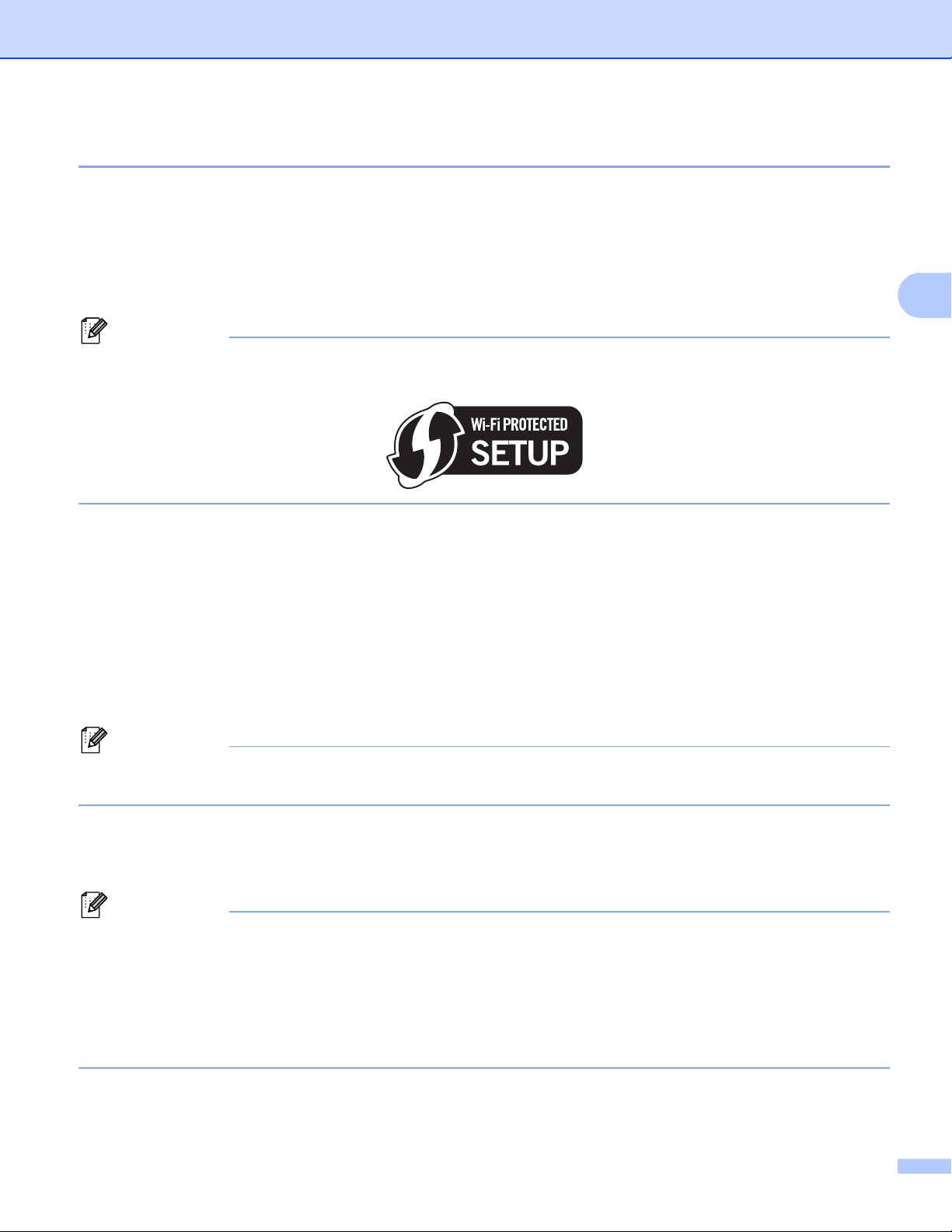
Configurando sua máquina para uma rede sem fio (para MFC-9560CDW)
3
Observação
Observação
Observação
Usando o Método de PIN da Wi-Fi Protected Setup 3
Se o ponto de acesso/roteador de WLAN suportar Wi-Fi Protected Setup (Método de PIN), a máquina
poderá ser configurada facilmente. O Método de PIN (número de identificação pessoal) é um dos métodos
®
de conexão desenvolvidos pela Wi-Fi Alliance
. Inserindo um PIN criado por um Registrado (sua máquina)
no Registrador (um dispositivo que gerencia a LAN sem fio), você pode definir as configurações e a
segurança da rede WLAN. Consulte o manual do usuário fornecido com seu ponto de acesso/roteador de
WLAN para saber como acessar o modo Wi-Fi Protected Setup.
Os roteadores ou pontos de acesso que aceitam Wi-Fi Protected Setup têm um símbolo como o mostrado
abaixo.
a Pressione Menu, 7, 2, 4 para WPSc/CódPIN.
b O display mostrará um PIN de 8 dígitos e a máquina começará a procurar um ponto de acesso/roteador
de WLAN durante 5 minutos.
c Usando um computador que esteja na rede, digite “http://endereço IP do ponto de acesso/”
no seu navegador. (Onde “endereço IP do ponto de acesso” é o endereço IP do dispositivo
usado como Registrador1) Vá para a página de configuração de WPS (Wi-Fi Protected Setup), insira o
PIN que o display indica na etapa b para o Registrador e siga as instruções na tela.
1
O Registrador normalmente é o ponto de acesso/roteador da WLAN.
A página de configuração difere na aparência, dependendo da marca do ponto de acesso/roteador de
WLAN. Consulte as instruções fornecidas com seu ponto de acesso/roteador da WLAN.
Windows Vista®/Windows®7 3
Caso esteja utilizando seu computador como Registrador, siga essas etapas:
• Para usar um computador com Windows Vista® ou Windows®7 como Registrador, é necessário que
antes disso você o registre em sua rede. Consulte as instruções fornecidas com seu ponto de
acesso/roteador da WLAN.
®
• Se o Windows
configuração da rede sem fio seguindo as instruções na tela. Se você deseja instalar todo o pacote de
driver e software, siga as etapas em Guia de Configuração Rápida para a instalação.
7 for usado como Registrador, você pode instalar o driver da impressora após a
24
Page 61

Configurando sua máquina para uma rede sem fio (para MFC-9560CDW)
3
1 (Windows Vista
®
)
Clique no botão e, em seguida, em Rede.
®
(Windows
7)
Clique no botão e, em seguida, em Dispositivos e Impressoras.
2 (Windows Vista
®
)
Clique em Adicionar um dispositivo sem fio.
®
(Windows
7)
Clique em Adicionar um dispositivo.
3 Escolha a máquina e clique em Avançar.
4 Introduza o PIN que o display exibe na etapa b e, em seguida, clique em Avançar.
5 Selecione a rede à qual deseja se conectar e clique em Avançar.
6 Clique em Fechar.
d Se o dispositivo sem fio estiver conectado corretamente, o display mostrará Conectado.
A máquina imprimirá o seu relatório de status de comunicação sem fio. Se a conexão falhar, verifique o
código de erro no relatório impresso e consulte Resolução de problemas em Guia de Configuração
Rápida.
(Para Windows®)
Você concluiu a configuração da rede sem fio. Caso queira continuar a instalar os drivers e
softwares necessários para a operação do seu dispositivo, selecione Instalar MFL-Pro Suite
no menu do CD-ROM.
(Para Macintosh)
Você concluiu a configuração da rede sem fio. Caso queira continuar a instalar drivers e
softwares necessários para a operação do seu dispositivo, selecione Start Here OSX no menu
do CD-ROM.
25
Page 62

4
IMPORTANTE
Configuração da comunicação sem fio
4
usando o aplicativo instalador da Brother
(para MFC-9560CDW)
Antes de configurar a comunicação sem fio 4
• As instruções a seguir instalarão sua máquina Brother em um ambiente de rede usando o aplicativo
instalador da Brother que se encontra no CD-ROM fornecido com a máquina.
• Também é possível configurar a máquina Brother usando WPS ou AOSS™ pelo painel de controle, o que
recomendamos. Instruções podem ser encontradas no Guia de Configuração Rápida fornecido.
• Se você já tiver efetuado as configurações de rede sem fio para sua máquina, deverá redefinir as
configurações de rede LAN antes de efetuar novamente as configurações para rede sem fio. Pressione
Menu, 7, 0 para Reset da Rede, pressione 1 para Reset e, em seguida, escolha 1 para Sim para
aceitar a alteração. A máquina reiniciará automaticamente.
®
• Se você estiver usando o firewall do Windows
antivírus, desabilite-os temporariamente. Quando tiver certeza de que poderá imprimir, reative o firewall.
• Você precisa usar temporariamente um cabo USB ou um cabo Ethernet (LAN) durante a configuração.
ou a função de firewall dos aplicativos anti-spyware ou
4
• É necessário que você conheça as configurações da sua rede sem fio antes de continuar com essa
instalação.
Certifique-se de fazer anotações de todas as configurações atuais, como SSID, autenticação e
criptografia do seu ambiente de rede sem fio. Se não tiver conhecimento delas, entre em contato com o
administrador da rede ou com o fabricante do seu ponto de acesso/roteador de WLAN.
Configure a comunicação sem fio 4
a Antes de configurar sua máquina, é recomendável que você anote as configurações da rede sem fio.
Estas informações serão necessárias antes de continuar a configuração.
Verifique e registre as configurações atuais da rede sem fio.
Para configurar uma rede sem fio pessoal
Se você estiver configurando a máquina para uma rede sem fio menor, como em seu ambiente
doméstico, registre o SSID e a chave de rede.
Nome da rede: (SSID, ESSID) Chave de rede
Por exemplo:
4
4
Nome da rede: (SSID, ESSID) Chave de rede
HELLO 12345678
26
Page 63

Configuração da comunicação sem fio usando o aplicativo instalador da Brother (para MFC-9560CDW)
4
Para configurar uma rede sem fio empresarial 4
Se você estiver configurando a máquina para uma rede sem fio com suporte IEEE 802.1x, registre o
método de autenticação, o método de criptografia, o ID de usuário e a senha.
Nome da rede: (SSID, ESSID)
Modo de comunicação Método de autenticação Modo de
criptografia
Infraestrutura LEAP CKIP
EAP-FAST/NENHUM AES
TKIP
EAP-FAST/MS-CHAPv2 AES
TKIP
EAP-FAST/GTC AES
TKIP
PEAP/MS-CHAPv2 AES
TKIP
PEAP/GTC AES
TKIP
EAP-TTLS/CHAP AES
TKIP
EAP-TTLS/MS-CHAP AES
TKIP
EAP-TTLS/MS-CHAPv2 AES
TKIP
EAP-TTLS/PAP AES
TKIP
EAP-TLS AES —
TKIP —
ID de usuário Senha
Por exemplo:
4
Nome da rede: (SSID, ESSID)
HELLO
Modo de comunicação Método de autenticação Modo de
ID de usuário Senha
criptografia
Infraestrutura EAP-FAST/MS-CHAPv2 AES Brother 12345678
27
Page 64

Configuração da comunicação sem fio usando o aplicativo instalador da Brother (para MFC-9560CDW)
4
Observação
Observação
• Se você configurar sua máquina usando autenticação EAP-TLS, será necessário instalar o certificado de
cliente antes de iniciar a configuração. Se você tiver mais de um certificado instalado, é recomendável
que você anote o nome do certificado que deseja usar. Para instalar o certificado, consulte Usando
certificados para segurança de dispositivos na página 71.
• Se a máquina for verificada usando o nome comum do certificado do servidor, é recomendável que você
anote o nome comum antes de iniciar a configuração. Entre em contato com o administrador de rede para
saber o nome comum do certificado do servidor.
b Coloque o CD-ROM fornecido na unidade de CD-ROM.
®
(Para Windows
1 A tela de abertura aparecerá automaticamente.
Se for exibida a tela de nomes dos modelos, escolha a sua máquina. Se aparecer a tela de idiomas,
escolha o idioma.
2 O menu principal do CD-ROM será exibido. Clique em Instalação inicial.
) 4
• Se a janela não aparecer, use o Windows® Explorer para executar o programa start.exe a partir da pasta
raiz do CD-ROM Brother.
• Quando aparecer a tela Controle de Conta de Usuário,
®
(Windows Vista
(Windows
®
) clique em Permitir.
7) clique em Sim.
3 Clique em Assistente de Configuração da LAN Sem Fio.
28
Page 65

Configuração da comunicação sem fio usando o aplicativo instalador da Brother (para MFC-9560CDW)
4
Observação
(Para Macintosh) 4
1 Clique duas vezes no ícone MFL-Pro Suite na sua área de trabalho.
2 Clique duas vezes no ícone Utilitários.
3 Clique duas vezes em Assistente de configuração de dispositivos de rede sem fio.
c Escolha Sim, meu Ponto de Acesso oferece suporte a WPS ou AOSS e desejo usá-los. ou Não e
depois clique em Avançar.
Ao escolher Não, você pode configurar a rede sem fio de quatro maneiras distintas.
Usando temporariamente um cabo USB
Usando temporariamente um cabo Ethernet (LAN)
Configurando manualmente pelo painel de controle
Usando o modo Ad-hoc
Para usuários de configuração Ad-hoc:
• Se aparecer a mensagem de reinicialização depois que as configurações da rede sem fio forem
alteradas, reinicie o computador e volte à etapa b.
• Você pode alterar temporariamente as configurações no computador.
®
(Windows Vista
e Windows®7)
1 Clique no botão e, em seguida, em Painel de controle.
2 Clique em Rede e Internet e, em seguida, no ícone Centro de Rede e Compartilhamento.
3 Clique em Conectar-se a uma rede.
4 Você pode consultar o SSID da máquina sem fio na lista. Selecione SETUP e, em seguida, clique
em Conectar.
5 (Somente para Windows Vista
Clique em Conectar assim mesmo e, em seguida, em Fechar.
6 (Windows Vista
Clique em Exibir status de Conexão de rede sem fio (SETUP).
7 (Windows
Clique em Conexão de rede sem fio (SETUP).
®
)
®
7)
®
)
8 Clique em Detalhes... e confirme na tela Detalhes da Conexão de Rede. Pode levar alguns
minutos para alterar o endereço IP de 0.0.0.0 para 169.254.x.x e exibi-lo na tela (onde x.x. são
números entre 1 e 254).
29
Page 66

Configuração da comunicação sem fio usando o aplicativo instalador da Brother (para MFC-9560CDW)
4
(Windows®XP SP2 ou superior)
1 Clique em Iniciar e, em seguida, em Painel de controle.
2 Clique no ícone Conexões de rede e Internet.
3 Clique no ícone Conexões de rede.
4 Escolha e clique com o botão direito em Conexão de rede sem fio. Clique em Visualizar redes
sem fio disponíveis.
5 É possível ver o SSID da impressora sem fio na lista. Escolha SETUP e clique em Conectar.
6 Verifique o status de Conexão de rede sem fio. Pode levar alguns minutos para alterar o
endereço IP de 0.0.0.0 para 169.254.x.x e exibi-lo na tela (onde x.x. são números entre 1 e 254).
(Para Macintosh)
1 Clique no ícone de status AirPort na barra de menu.
2 Selecione SETUP no menu suspenso.
3 Sua rede sem fio foi conectada com sucesso.
d Siga as instruções na tela para configurar a rede sem fio.
Você concluiu a configuração da rede sem fio. Caso queira continuar a instalar os drivers e
softwares necessários para a operação do seu dispositivo, selecione Instalar MFL-Pro Suite
no menu do CD-ROM.
30
Page 67

5
5
Observação
Configuração pelo painel de controle 5
Menu Rede 5
As seleções do menu Rede do painel de controle permitem configurar a máquina Brother de acordo com as
configurações da sua rede (para obter mais informações sobre como usar o painel de controle, consulte
Manual Básico do Usuário). Pressione Menu, , depois pressione a ou b para selecionar Rede. Continue com
a seleção do menu que deseja configurar. (Para obter mais informações sobre o menu, consulte Tabela de
funções e configurações de fábrica (predefinidas) na página 38).
Observe que a máquina é fornecida com o utilitário BRAdmin Light, os aplicativos Gerenciamento via Web
1
ou Configuração Remota
(Consulte Outros utilitários de gerenciamento na página 6.)
1
Indisponível para modelos DCP.
TCP/IP 5
Se a máquina for conectada com um cabo de rede à rede, use as seleções de menu Lan Cabeada. Se você
conectar a máquina a uma rede Ethernet sem fio, use as seleções do menu Rede Wireless.
, que também podem ser usados para configurar diversos aspectos da rede.
Método de boot 5
Esta seleção controla como a máquina obtém um endereço IP.
Modo Auto
Nesse modo, a máquina examinará a rede em busca de um servidor DHCP. Se encontrar algum, e se este
estiver configurado para alocar um endereço IP à máquina, então será utilizado o endereço IP fornecido pelo
servidor DHCP. Se não estiver disponível nenhum servidor DHCP, a máquina procurará um servidor
BOOTP. Se estiver disponível um servidor BOOTP e se este estiver corretamente configurado, a máquina
obterá o seu endereço IP a partir do servidor BOOTP. Se um servidor BOOTP não estiver disponível, a
máquina procurará um servidor RARP. Se um servidor RARP também não responder, o endereço IP será
obtido pelo protocolo APIPA. Depois de ser ligada inicialmente, a máquina poderá demorar alguns minutos
para fazer uma varredura na rede à procura de um servidor.
Modo Static
Nesse modo, o endereço IP da máquina deverá ser atribuído manualmente. Uma vez inserido, o endereço
IP fica vinculado unicamente ao endereço atribuído.
Se não quiser que o seu servidor de impressora seja configurado via DHCP, BOOTP ou RARP, você
deverá configurar Método de Boot para Static, de modo que o servidor de impressora tenha um
endereço IP estático. Isso impedirá que o servidor de impressora tente obter um endereço de IP de
qualquer um desses sistemas. Para alterar o método de boot, use o painel de controle da máquina, o
utilitário BRAdmin Light,Gerenciamento via Web ou Configuração Remota.
5
5
31
Page 68

Configuração pelo painel de controle
5
Endereço IP 5
Este campo apresenta o endereço IP atual da máquina. Se for escolhido um Método de Boot de Static,
insira o endereço IP que você deseja atribuir à máquina (verifique com o administrador de rede o endereço
IP para uso). Se for escolhido um método diferente de Static, a máquina tentará determinar seu endereço
IP usando os protocolos DHCP ou BOOTP. O endereço IP predefinido da sua impressora será
provavelmente incompatível com o esquema de numeração de endereços IP da sua rede. Recomendamos
que consulte o administrador de rede para obter um endereço IP na rede à qual a unidade será conectada.
Máscara de sub-rede 5
Este campo exibe a máscara de sub-rede atualmente utilizada pela máquina. Se não estiver usando o DHCP
ou o BOOTP para obter a máscara de sub-rede, insira a máscara de sub-rede pretendida. Consulte o
administrador de rede para saber qual máscara de sub-rede utilizar.
Gateway 5
Este campo apresenta o endereço da gateway ou do roteador atualmente utilizado pela máquina. Se não
estiver usando o DHCP ou o BOOTP para obter o endereço da gateway ou do roteador, insira o endereço
que deseja atribuir. Se não tiver uma gateway ou roteador, deixe esse campo em branco. Se tiver dúvidas,
consulte o administrador de rede.
Nome do Nó 5
Você pode registrar o nome da máquina na rede. Este nome é muitas vezes referido como um nome
NetBIOS; ele será o nome que é registrado pelo servidor WINS em sua rede. A Brother recomenda utilizar
o nome “BRNxxxxxxxxxxxx” para uma rede cabeada ou “BRWxxxxxxxxxxxx” para uma rede sem fio.
(“xxxxxxxxxxxx” corresponde ao endereço MAC/endereço Ethernet da máquina).
Config WINS 5
Esta seleção controla como a máquina obtém o endereço IP do servidor WINS.
Auto
Utiliza automaticamente uma solicitação DHCP para determinar os endereços IP para os servidores WINS
primário e secundário. Você deverá configurar o Método de BOOT para Auto para que este recurso funcione.
Static 5
Usa um endereço IP especificado para os servidores WINS primário e secundário.
Servidor WINS 5
Endereço IP do Servidor WINS Primário 5
Este campo especifica o endereço de IP do servidor primário WINS (Windows® Internet Name Service). Se
configurado para um valor diferente de zero, a máquina contatará este servidor para registrar seu nome com
®
o Windows
Internet Name Service.
5
32
Page 69

Configuração pelo painel de controle
5
Observação
Endereço IP do Servidor WINS Secundário 5
Este campo especifica o endereço IP do servidor WINS secundário. Ele é utilizado como um backup do
endereço de servidor WINS primário. Se o servidor primário estiver indisponível, a máquina ainda poderá se
registrar com um servidor secundário. Se configurado para um valor diferente de zero, a máquina contatará
®
este servidor para registrar seu nome com o Windows
Internet Name Service. Se você tiver um servidor
WINS primário, mas nenhum servidor WINS secundário, simplesmente deixe este campo em branco.
Servidor DNS 5
Endereço IP do Servidor DNS Primário 5
Este campo especifica o endereço IP do servidor DNS (Domain Name System) primário.
Endereço IP do Servidor DNS Secundário
Este campo especifica o endereço IP do servidor DNS secundário. Ele é utilizado como um backup do
endereço de servidor DNS primário. Se o servidor primário estiver indisponível, a máquina irá contatar o
servidor DNS secundário. Se você tiver um servidor DNS primário, mas nenhum servidor DNS secundário,
simplesmente deixe este campo em branco.
APIPA 5
A configuração do Ativado fará com que o servidor aloque automaticamente um link para o endereço IP
local no intervalo (169.254.1.0 - 169.254.254.255) quando o servidor de impressora não puder obter um
endereço IP pelo método de boot configurado. (Consulte Método de boot na página 31.) Escolher
Desativado significa que o endereço IP não se alterará quando o servidor de impressora não puder obter
o endereço IP pelo Método de boot que você tiver configurado.
IPv6 5
Esta máquina é compatível com IPv6, a última geração de protocolo de Internet. Para usar o protocolo IPv6,
selecione Ativado. A configuração padrão para IPv6 é Desativado. Para obter mais informações sobre
o protocolo IPv6, visite http://solutions.brother.com/.
• Se o IPv6 estiver configurado para Ativado, desligue a energia e ligue-a novamente para habilitar este
protocolo.
5
• Depois de selecionar IPv6 Ativado, esta configuração será aplicada à interface LAN cabeada e sem fio.
33
Page 70

Configuração pelo painel de controle
5
Observação
Ethernet (somente rede cabeada) 5
Modo de conexão Ethernet. Automático permite ao servidor de impressora operar no modo full ou half duplex
no 100BASE-TX ou no modo full ou half duplex no 10BASE-T por autonegociação.
Se você configurar esse valor incorretamente, não poderá se comunicar com o seu servidor de
impressora.
Status (para DCP-9055CDN, MFC-9460CDN e MFC-9465CDN)/status cabeado (para MFC-9560CDW) 5
Este campo exibe o status atual da rede cabeada.
Assistente de configuração (somente em rede sem fio) 5
O Assist.Config. guia você através da configuração da rede sem fio. (Para obter mais informações,
consulte Guia de Configuração Rápida ou Usando o Assistente de configuração a partir do painel de controle
na página 16).
WPS ou AOSS™ (somente rede sem fio) 5
Se o ponto de acesso/roteador de WLAN suporta Wi-Fi Protected Setup (PBC1) ou AOSS™ (modo
Comunicação sem fio automática), você pode configurar a máquina facilmente sem um computador. (Para
obter mais informações, consulte Guia de Configuração Rápida ou Usando WPS ou AOSS™ do menu do
painel de controle para configurar sua máquina para um rede sem fio (modo Comunicação sem fio
automática) na página 16).
1
Configuração pelo botão de pressão
WPS com código de PIN (somente rede sem fio) 5
Se o ponto de acesso/roteador de WLAN suportar Wi-Fi Protected Setup (Método de PIN), a máquina
poderá ser configurada facilmente sem um computador. (Para obter mais informações, consulte Usando o
Método de PIN da Wi-Fi Protected Setup na página 24.)
Status da WLAN (somente rede sem fio) 5
Status 5
Este campo exibe o status atual da rede sem fio.
Sinal 5
Este campo exibe a atual intensidade de sinal na rede sem fio.
34
Page 71

Configuração pelo painel de controle
5
Observação
SSID 5
Este campo exibe o SSID atual da rede sem fio. O display exibe até 32 caracteres do nome do SSID.
Modo de Comunicação 5
Este campo exibe o atual modo de comunicação da rede sem fio.
Endereço MAC 5
O endereço MAC é um número exclusivo atribuído à interface de rede da máquina. O endereço MAC da
máquina pode ser verificado pelo painel de controle.
Configuração padrão (para MFC-9560CDW) 5
A Conf. Padrão permite restabelecer as configurações da rede sem fio ou da rede cabeada aos padrões
de fábrica. Se quiser restabelecer tanto as configurações de conectividade cabeada quanto sem fio, consulte
Redefinir as configurações da rede para o padrão de fábrica na página 36.
Ativar rede cabeada (para MFC-9560CDW) 5
Para usar a conexão de rede cabeada, configure AtivarRedeCabo como Ativado.
Ativar WLAN (para MFC-9560CDW) 5
Para usar a conexão de rede sem fio, configure Habilitar WLAN como Ativado.
Se um cabo de rede estiver conectado à máquina, configure AtivarRedeCabo para Desativado.
Como configurar um novo padrão para Escanear para FTP 5
Você pode escolher a cor e o tipo de arquivo padrão para a função Escanear para FTP (servidor de e-mail)
(para saber como operar a função Escanear para FTP, consulte Escaneamento de rede em Manual do
Usuário de Software).
Como configurar um novo padrão para Escanear para Rede 5
Você pode escolher a cor e o tipo de arquivo padrão para a função Escanear para rede para escanear um
documento diretamente para um servidor que aceite CIFS na sua rede local ou na Internet (sobre o protocolo
CIFS, consulte Glossário de Rede) (para saber como operar a função Escanear para rede, consulte
Escaneamento de rede em Manual do Usuário de Software).
35
Page 72

Configuração pelo painel de controle
5
Observação
Observação
Observação
Redefinir as configurações da rede para o padrão de fábrica 5
Você pode restaurar as configurações do servidor de impressora para o padrão de fábrica (redefinindo todas
as informações, como a senha e o endereço IP).
• Esta função restaura todas as configurações de rede cabeada e sem fio para o padrão de fábrica.
• Também é possível redefinir o servidor de impressora para as configurações padrão de fábrica usando o
aplicativo BRAdmin ou Gerenciamento via Web. (Para obter mais informações, consulte Outros utilitários
de gerenciamento na página 6.)
a Pressione Menu.
b Pressione a ou b para selecionar Rede.
Pressione OK.
c Pressione a ou b para selecionar Reset da Rede.
Pressione OK.
d Pressione 1 para selecionar Reset.
e Pressione 1 para selecionar Sim para reinicializar.
f A máquina será reiniciada.
Imprimindo a lista de configurações de rede 5
Nome do nó: o nome do nó aparece na lista de configurações de rede. O nome padrão do nó é
“BRNxxxxxxxxxxxx” para rede cabeada ou “BRWxxxxxxxxxxxx” para rede sem fio (“xxxxxxxxxxxx”
corresponde ao endereço MAC/endereço Ethernet da máquina).
A lista de configurações de rede imprime um relatório listando todas as atuais configurações da rede,
incluindo as configurações do servidor de impressora em rede.
a Pressione Menu.
b (Para modelos MFC) Pressione a ou b para escolher Imprimir Rel..
(Para modelos DCP) Pressione a ou b para escolher Info. Aparelho.
Pressione OK.
c Pressione a ou b para selecionar Config de Rede.
Pressione OK.
d Pressione Iniciar Preto ou Iniciar Colorido.
Se IP Address (Endereço IP) na lista de configurações de rede mostrar 0.0.0.0, aguarde um minuto e
tente novamente.
36
Page 73

Configuração pelo painel de controle
5
Imprimindo o Relatório da WLAN (para MFC-9560CDW) 5
O Relatório WLAN imprime o relatório do status da rede sem fio da sua máquina. Se a conexão falhar,
verifique o código de erro no relatório impresso e consulte Resolução de problemas em Guia de
Configuração Rápida.
a Pressione Menu.
b Pressione a ou b para selecionar Imprimir Rel..
Pressione OK.
c Pressione a ou b para selecionar Relatório WLAN.
Pressione OK.
d Pressione Iniciar Preto ou Iniciar Colorido.
37
Page 74

Configuração pelo painel de controle
5
Tabela de funções e configurações de fábrica (predefinidas) 5
DCP-9055CDN, MFC-9460CDN e MFC-9465CDN 5
As configurações de fábrica (predefinidas) são mostradas em negrito com um asterisco.
Menu principal Submenu Seleções do menu Opções
4.Rede
(DCP-9055CDN)
1.TCP/IP
1.Método de Boot
Auto*
Static
7.Rede
(MFC-9460CDN e
MFC-9465CDN)
RARP
BOOTP
DHCP
(Se você selecionar Auto, RARP, BOOTP ou DHCP, será
solicitado a inserir quantas vezes a máquina deverá tentar
obter o endereço IP.)
2.Endereço IP [000-255].[000-255].[000-255].[000-255]
[000].[000].[000].[000]*
3.Másc. Subrede [000-255].[000-255].[000-255].[000-255]
[000].[000].[000].[000]*
4.Gateway [000-255].[000-255].[000-255].[000-255]
[000].[000].[000].[000]*
5.Nome do nó BRNxxxxxxxxxxxx
(até 32 caracteres)
6.Config WINS Auto*
Static
7.Servidor WINS Primário
Secundário
8.Servidor DNS Primário
[000-255].[000-255].[000-255].[000-255]
[000].[000].[000].[000]*
[000-255].[000-255].[000-255].[000-255]
[000].[000].[000].[000]*
[000-255].[000-255].[000-255].[000-255]
1
1
[000].[000].[000].[000]*
Secundário
9.APIPA Ativado*
Desativado
[000-255].[000-255].[000-255].[000-255]
[000].[000].[000].[000]*
38
Page 75

Configuração pelo painel de controle
5
Menu principal Submenu Seleções do menu Opções
4.Rede
1.TCP/IP
0.IPv6 Ativado
(DCP-9055CDN)
7.Rede
(MFC-9460CDN e
MFC-9465CDN)
(continuação)
(continuação)
2.Ethernet — Auto*
3.Status — Ativo 100B-FD
4.Endereço MAC
5.Escan. p/ FTP
——
— Cor 100 dpi*
Desativado*
100B-FD
100B-HD
10B-FD
10B-HD
Ativo 100B-HD
Ativo 10B-FD
Ativo 10B-HD
Inativo
Cor 200 dpi
Cor 300 dpi
Cor 600 dpi
100 dpi Cinza
200 dpi Cinza
(Se você selecionar a opção Cor)
PDF*
PDF/A
PDF Seguro
PDF Assinado
JPEG
300 dpi Cinza
200 dpi P/B
200x100 dpi P/B
XPS
(Se você selecionar a opção
Cinza)
PDF*
PDF/A
PDF Seguro
PDF Assinado
JPEG
XPS
(Se você escolher a opção P/B)
PDF*
PDF/A
PDF Seguro
PDF Assinado
TIFF
39
Page 76

Configuração pelo painel de controle
5
Menu principal Submenu Seleções do menu Opções
4.Rede
6.Escan. p/ Rede
— Cor 100 dpi*
(Se você selecionar a opção Cor)
(DCP-9055CDN)
7.Rede
(MFC-9460CDN e
MFC-9465CDN)
(continuação)
Cor 200 dpi
Cor 300 dpi
Cor 600 dpi
100 dpi Cinza
200 dpi Cinza
300 dpi Cinza
200 dpi P/B
200x100 dpi P/B
PDF*
PDF/A
PDF Seguro
PDF Assinado
JPEG
XPS
(Se você selecionar a opção
Cinza)
PDF*
PDF/A
PDF Seguro
PDF Assinado
JPEG
XPS
(Se você escolher a opção P/B)
PDF*
PDF/A
PDF Seguro
PDF Assinado
TIFF
0.Reset da Rede
— 1.Reset
— 2.Sair
1
Na conexão com a rede, a máquina configurará automaticamente o endereço IP e a máscara de sub-rede para os valores apropriados para sua
rede.
40
Page 77

Configuração pelo painel de controle
5
MFC-9560CDW 5
Menu principal Submenu Seleções do menu Opções
7.Rede
1.Lan Cabeada
1.TCP/IP
1.Método de Boot
2.Endereço IP
3.Másc. Subrede
4.Gateway
Auto*
Static
RARP
BOOTP
DHCP
(Se você selecionar Auto, RARP,
BOOTP ou DHCP, será solicitado a inserir
quantas vezes a máquina deverá tentar
obter o endereço IP.)
[000-255].[000-255].[000-255].[000-255]
[000].[000].[000].[000]*
[000-255].[000-255].[000-255].[000-255]
[000].[000].[000].[000]*
[000-255].[000-255].[000-255].[000-255]
1
1
[000].[000].[000].[000]*
5.Nome do nó BRNxxxxxxxxxxxx
(até 32 caracteres)
6.Config WINS Auto*
Static
7.Servidor WINS
8.Servidor DNS
9.APIPA Ativado*
Primário
[000-255].[000-255].[000-255].[000-255]
[000].[000].[000].[000]*
Secundário
[000-255].[000-255].[000-255].[000-255]
[000].[000].[000].[000]*
Primário
[000-255].[000-255].[000-255].[000-255]
[000].[000].[000].[000]*
Secundário
[000-255].[000-255].[000-255].[000-255]
[000].[000].[000].[000]*
Desativado
0.IPv6 Ativado
Desativado*
41
Page 78

Configuração pelo painel de controle
5
Menu principal Submenu Seleções do menu Opções
7.Rede
1.Lan Cabeada
2.Ethernet — Auto*
(continuação)
(continuação)
2.Rede Wireless
3.Status cabeado
4.Endereço MAC
5.Conf. Padrão
6.AtivarRedeCabo
1.TCP/IP
100B-FD
100B-HD
10B-FD
10B-HD
— Ativo 100B-FD
Ativo 100B-HD
Ativo 10B-FD
Ativo 10B-HD
Inativo
Cabeado DESL.
——
— 1.Reset
2.Sair
— Ativado*
Desativado
1.Método de Boot
Auto*
Static
RARP
BOOTP
DHCP
(Se você selecionar Auto, RARP,
BOOTP ou DHCP, será solicitado a inserir
quantas vezes a máquina deverá tentar
obter o endereço IP.)
2.Endereço IP
[000-255].[000-255].[000-255].[000-255]
[000].[000].[000].[000]*
3.Másc. Subrede
[000-255].[000-255].[000-255].[000-255]
[000].[000].[000].[000]*
4.Gateway
[000-255].[000-255].[000-255].[000-255]
[000].[000].[000].[000]*
5.Nome do nó BRWxxxxxxxxxxxx
(até 32 caracteres)
6.Config WINS Auto
Static
1
1
42
Page 79

Configuração pelo painel de controle
5
Menu principal Submenu Seleções do menu Opções
7.Rede
2.Rede Wireless
1.TCP/IP
7.Servidor WINS
Primário
(continuação)
(continuação)
(continuação)
8.Servidor DNS
9.APIPA Ativado*
0.IPv6 Ativado
2.Assist.Config.
3.WPS/AOSS 1.Ativado
1.Ativado
2.Desativado
[000-255].[000-255].[000-255].[000-255]
[000].[000].[000].[000]*
Secundário
[000-255].[000-255].[000-255].[000-255]
[000].[000].[000].[000]*
Primário
[000-255].[000-255].[000-255].[000-255]
[000].[000].[000].[000]*
Secundário
[000-255].[000-255].[000-255].[000-255]
[000].[000].[000].[000]*
Desativado
Desativado*
—
—
2.Desativado
4.WPS c/ Cód PIN
5.Status WLAN 1.Status Ativa(11b)
6.Endereço MAC
1.Ativado
2.Desativado
2.Sinal Forte
3.SSID —
4.Modo de Comun.
——
—
Ativa(11g)
LAN a cabo Ativa
WLAN Desativado
AOSS ativo
Falha de Conexão
Médio
Fraco
Inexistente
Ad-hoc
Infraestrutura
43
Page 80

Configuração pelo painel de controle
5
Menu principal Submenu Seleções do menu Opções
7.Rede
2.Rede Wireless
7.Conf. Padrão
— 1.Reset
(continuação)
(continuação)
3.Escan. p/ FTP
8.Habilitar WLAN
— Cor 100 dpi*
— 1.Ativado
Cor 200 dpi
Cor 300 dpi
Cor 600 dpi
100 dpi Cinza
200 dpi Cinza
300 dpi Cinza
200 dpi P/B
200x100 dpi P/B
2.Sair
2.Desativado
(Se você selecionar a opção Cor)
PDF*
PDF/A
PDF Seguro
PDF Assinado
JPEG
XPS
(Se você selecionar a opção Cinza)
PDF*
PDF/A
PDF Seguro
PDF Assinado
JPEG
XPS
(Se você escolher a opção P/B)
PDF*
PDF/A
PDF Seguro
PDF Assinado
TIFF
44
Page 81

Configuração pelo painel de controle
5
Menu principal Submenu Seleções do menu Opções
7.Rede
4.Escan. p/ Rede
— Cor 100 dpi*
(Se você selecionar a opção Cor)
(continuação)
Cor 200 dpi
Cor 300 dpi
Cor 600 dpi
100 dpi Cinza
200 dpi Cinza
300 dpi Cinza
200 dpi P/B
200x100 dpi P/B
PDF*
PDF/A
PDF Seguro
PDF Assinado
JPEG
XPS
(Se você selecionar a opção Cinza)
PDF*
PDF/A
PDF Seguro
PDF Assinado
JPEG
XPS
(Se você escolher a opção P/B)
PDF*
PDF/A
PDF Seguro
PDF Assinado
TIFF
0.Reset da Rede
— 1.Reset
— 2.Sair
1
Na conexão com a rede, a máquina configurará automaticamente o endereço IP e a máscara de sub-rede para os valores apropriados para sua
rede.
45
Page 82

6
6
Observação
Observação
Gerenciamento via Web 6
Visão geral 6
É possível usar um navegador da web padrão para gerenciar a sua máquina utilizando o protocolo de
transferência de hipertexto (HTTP, Hyper Text Transfer Protocol). Você pode obter as informações a seguir
a partir da máquina na sua rede utilizando um navegador da web.
Informações de status da máquina
Alterar os itens de configuração de fax, como Configuração Geral, configurações do Catálogo de
endereços e Fax remoto
Alterar configurações de rede como as informações de TCP/IP
Configurar Secure Function Lock 2.0
Configurar Armazenar registro de impressão na rede
Configurar Escaneamento para FTP
Configurar Escaneamento para Rede
Informações de versão do software da máquina e servidor de impressora
Alterar os detalhes de configuração de rede e de máquina
Recomendamos os navegadores Microsoft® Internet Explorer® 6.0 (ou superior) ou Firefox 3.0 (ou
®
superior) para Windows
de JavaScript e Cookies em qualquer um dos navegadores utilizados. Se você usar um navegador da web
diferente, certifique-se de que seja compatível com HTTP 1.0 e HTTP 1.1.
Você deverá utilizar o protocolo TCP/IP em sua rede e possuir um endereço IP válido programado no
servidor de impressora e no seu computador.
e Safari 3.0 (ou superior) para Macintosh. Certifique-se de habilitar as opções
Como fazer as configurações da máquina usando o Gerenciamento Via Web (navegador da web)
É possível usar um navegador da web padrão para alterar as configurações do servidor de impressora
utilizando o protocolo de transferência de hipertexto (HTTP, Hyper Text Transfer Protocol).
Recomendamos o uso do protocolo HTTPS para segurança na Internet ao definir as configurações
usando o Gerenciamento via Web. Para habilitar o protocolo HTTPS, consulte Gerenciando sua máquina
de rede com segurança usando SSL/TLS na página 62.
a Abra o seu navegador da web.
6
b Digite “http://endereco_IP_da_maquina/” no navegador (onde “endereco_IP_da_maquina” é
o endereço IP da máquina).
Por exemplo:
http://192.168.1.2/
46
Page 83

Gerenciamento via Web
6
Observação
Observação
• Se você estiver usando Domain Name System (Sistema de Nome de Domínio) ou ativar um NetBIOS
name (Nome NetBIOS), poderá inserir outro nome, como “Impressora_Compartilhada” ao invés de o
endereço IP.
• Por exemplo:
http://Impressora_Compartilhada/
Se for ativado um NetBIOS name, você também poderá usar o nome do nó.
• Por exemplo:
http://brnxxxxxxxxxxxx/
O NetBIOS name pode ser visto na Lista de configurações de rede (Para saber como imprimir a Lista de
configurações de rede, consulte Imprimindo a lista de configurações de rede na página 36).
• Os usuários de Macintosh podem acessar facilmente o sistema Gerenciamento via Web clicando no ícone
da máquina na tela Status Monitor. Para obter mais informações, consulte Manual do Usuário de
Software.
c Clique em Network Configuration (Configuração de Rede).
d Digite um nome de usuário e uma senha. O nome de usuário padrão é “admin” e a senha padrão é
“access”.
e Clique em OK.
f Você pode alterar agora as configurações do servidor de impressora.
Se as configurações de protocolo foram alteradas, reinicie a impressora após clicar em Submit (Enviar)
para ativar as configurações.
Informações de senha 6
O Gerenciamento via Web oferece dois níveis de acesso por senha. Usuários podem acessar
General Setup (Configuração Geral), Fax Settings (Configurações do fax), Copy Settings
(Copiar configurações), Printer Settings (Configurações de impressora) e USB Direct I/F
(I/F direto via USB). O nome de usuário predefinido é “user” (diferencia maiúsculas e minúsculas) e a senha
predefinida é “access”.
Os administradores são capazes de acessar todas as configurações. O nome de login do Administrador é
“admin” (diferencia maiúsculas e minúsculas) e a senha predefinida é “access”.
47
Page 84

Gerenciamento via Web
6
Observação
Secure Function Lock 2.0 6
A Secure Function Lock 2.0 da Brother ajuda a economizar dinheiro e a aumentar a segurança, restringindo
as funções disponíveis na sua máquina Brother.
A Secure Function Lock permite configurar senhas para usuários selecionados, concedendo a eles acesso
a algumas dessas funções ou a todas, ou limitando-os a determinado número de páginas. Isso significa que
somente pessoas autorizadas podem usá-las.
Você pode definir e alterar as configurações de Secure Function Lock 2.0 a seguir usando o BRAdmin
Professional 3 ou Gerenciamento via Web.
PC Print (ImpressãodePC)
USB Direct Print (Impressão Direta USB)
Copy (Copiar)
Color Print (Impressão em Cores)
Page Limit (LimitedePáginas)
Fax TX
Fax RX
2
2
1
2
Scan (Escaneamento)
Page Counter (Contagem de Páginas)
1
Se você registrar os nomes de login do usuário do PC, poderá restringir a impressão de PC sem que o usuário digite uma senha. Para obter mais
detalhes, consulte Restringindo a impressão via PC por login do usuário na página 50.
2
Somente modelos suportados.
Como fazer as configurações do Secure Function Lock 2.0 usando o gerenciamento via web (navegador da web) 6
Configuração básica 6
a Clique em Administrator Settings (Configurações do Administrador) na página da web da máquina e,
em seguida, clique em Secure Function Lock.
b Escolha On (Ligado) em Function Lock.
Para configurar o Secure Function Lock em todo o servidor Web integrado, insira a senha de
administrador (número com quatro dígitos). Se as configurações tiverem sido definidas anteriormente
usando o menu Painel e você quiser alterá-las, deverá preencher primeiro a caixa
Administrator Password (Senha de administrador).
c Insira um nome de grupo ou nome de usuário de até 15 dígitos alfanuméricos na caixa
ID Number/Name (Nome/Número de ID) e, em seguida, digite uma senha de quatro dígitos na caixa
PIN.
48
Page 85

Gerenciamento via Web
6
d Desmarque as funções que deseja restringir na caixa Print (Imprimir) ou na caixa Others (Outros). Para
configurar a contagem máxima de páginas, assinale a caixa On (Ligado) em Page Limit
(Limite de Páginas) e insira o número na caixa Max. (Máx.). Em seguida, clique em Submit (Enviar).
e Para restringir a impressão de PC pelo nome de login de usuário do PC, clique em PC Print Restriction
by Login Name (Restrição de Impressão de PC por Nome de Login) e faça as configurações. (Consulte
Restringindo a impressão via PC por login do usuário na página 50.)
Escaneamento com o uso do Secure Function Lock 2.0 6
O recurso Secure Function Lock 2.0 permite ao administrador restringir os usuários com permissão para
escaneamento. Quando o recurso de escaneamento for definido como desativado na configuração de
usuário público, somente os usuários com escaneamento marcado na caixa de seleção poderão escanear.
Para efetuar o escaneamento através do painel de controle da máquina, os usuários deverão inserir o PIN
para acessar o modo de escaneamento. Para que seja possível efetuar o escaneamento através do
computador, os usuários restritos também deverão inserir o PIN no painel de controle da máquina. Se o PIN
não for inserido no painel de controle das máquinas, os usuários receberão uma mensagem de erro no
computador ao tentarem efetuar o escaneamento.
49
Page 86

Gerenciamento via Web
6
Observação
Restringindo a impressão via PC por login do usuário 6
Fazendo essa configuração, a máquina pode autenticar pelo nome de usuário do PC, permitindo um trabalho
de impressão em um computador registrado.
a Clique em PC Print Restriction by Login Name (Restrição de Impressão de PC por Nome de Login).
A tela PC Print Restriction by Login Name (Restrição de Impressão de PC por Nome de Login) será
exibida.
b Escolha On (Ligado) em PC Print Restriction (Restrição de Impressão de PC).
c Selecione o número de ID definido em ID Number/Name (Nome/Número de ID) na etapa c em
Configuração básica na lista suspensa ID Number (Número de ID) para cada nome de login e insira o
nome de usuário do PC na caixa Login Name (Nome de Login).
d Clique em Submit (Enviar).
• Para restringir a impressão via PC por grupo, selecione o mesmo número de ID para cada nome de login
do PC que você deseja no grupo.
• Se estiver usando o recurso de nome de login do PC, deverá também se certificar de que a caixa Use PC
Login Name (Usar Nome de Login do PC) no driver de impressora esteja selecionada. Para obter mais
informações sobre o driver da impressora, consulte Manual do Usuário de Software.
• O recurso Secure Function Lock não é compatível com o driver BR-Script para impressão.
Configurando o modo público 6
Você pode configurar o modo público para restringir quais funções estarão disponíveis para usuários
públicos. Usuários públicos não precisam digitar uma senha para acessar as funções disponibilizadas por
esta configuração.
a Desmarque a caixa de seleção da função que você deseja restringir na caixa Public Mode
(Modo Público).
b Clique em Submit (Enviar).
Outras funções 6
Você pode configurar as seguintes funções na Secure Function Lock 2.0:
All Counter Reset (Reinicio de todos os Contadores)
Você pode reiniciar a contagem de páginas clicando em All Counter Reset (Reinicio de todos os
Contadores).
Export to CSV file (Exportar para arquivo CSV)
Você pode exportar a contagem de páginas atual, incluindo informações sobre ID Number/Name
(Nome/Número de ID), como um arquivo CSV.
Last Counter Record (Registro do Último Contador)
A máquina retém a contagem de páginas depois que o contador é reiniciado.
Counter Auto Reset Settings (Configurações de Reinicialização Automática dos Contadores)
Você pode reiniciar as contagens de páginas configurando o intervalo de tempo com base em
configurações diárias, semanais ou mensais quando a máquina é ligada.
50
Page 87

Gerenciamento via Web
6
Observação
Sincronizar com servidor SNTP 6
SNTP é o protocolo usado para sincronizar o horário usado pela máquina para autenticação com o servidor
de horário SNTP (este não é o horário exibido no display da máquina). Você pode sincronizar o horário usado
pela máquina regularmente com o horário UTC (Universal Time Coordinated) fornecido pelo servidor de
horário SNTP.
Esta função não está disponível em alguns países.
a Clique em Network Configuration (Configuração de Rede) e, em seguida, clique em
Configure Protocol (Configurar Protocolo).
b Marque a caixa de seleção SNTP para ativar a configuração.
c Clique em Advanced Setting (Configurações Avançadas).
Status
Exibe se as configurações do servidor SNTP estão ativadas ou desativadas.
SNTP Server Method (Método do Servidor SNTP)
Escolha AUTO (Automático) ou STATIC (Estático).
• AUTO (Automático)
Se houver um servidor DHCP na rede, o servidor SNTP obterá automaticamente o endereço
desse servidor.
• STATIC (Estático)
Insira o endereço a ser usado.
Primary SNTP Server Address (Endereço do Servidor SNTP Principal), Secondary SNTP Server
Address (Endereço do Servidor SNTP Secundário)
Insira o endereço do servidor (até 64 caracteres).
Primary SNTP Server Port (Porta do Servidor SNTP Principal), Secondary SNTP Server Port
(Porta do Servidor SNTP Secundária)
Insira o número da porta (1 a 65535).
51
Page 88

Gerenciamento via Web
6
Observação
Synchronizing Interval (Intervalo de Sincronização)
Insira o intervalo de horas no qual você deseja sincronizar com o servidor (1 a 168 horas).
• Você deve configurar Date&Time (Data&Hora) para sincronizar o horário usado pela máquina com o
servidor de horário SNTP. Clique em Configure Date&Time (Configurar Data&Hora) e configure
Date&Time (Data&Hora) na tela General Setup (Configuração Geral). Você também pode configurar a
data e a hora pelo painel de controle da máquina.
• Marque a caixa de seleção Synchronize with SNTP server (Sincronizar com servidor SNTP). Também
é necessário verificar se as configurações do seu fuso horário estão corretas. Escolha a diferença de
horário entre a sua localização e o UTC na lista suspensa Time Zone (Fuso Horário). Por exemplo, o fuso
horário do Leste nos EUA e Canadá é UTC-05:00.
Synchronization Status (Status de Sincronização)
Você pode confirmar o status da sincronização mais recente.
d Clique em Submit (Enviar) para aplicar as configurações.
52
Page 89

Gerenciamento via Web
6
Observação
Armazenar registro de impressão na rede 6
O recurso Armazenar registro de impressão na rede permite salvar o arquivo de registro de impressão da
1
sua máquina Brother em um servidor de rede usando CIFS
impressão, o nome do trabalho, o nome do usuário, a data, a hora, o número de páginas impressas e as
2
páginas coloridas
1
CIFS é o protocolo Common Internet File System, executado em TCP/IP, e permite que computadores de uma rede compartilhem arquivos pela
intranet ou pela Internet.
2
Somente modelos suportados.
de cada trabalho de impressão.
As funções de impressão a seguir são gravadas no registro de impressão:
Trabalhos de impressão do computador
Impressão direta USB (somente modelos suportados)
Cópia
Faxes recebidos (somente modelos suportados)
• O recurso Armazenar registro de impressão na rede suporta autenticação Kerberos e NTLMv2.
. Você pode registrar o ID, o tipo de trabalho de
É necessário configurar o protocolo SNTP (servidor de horário da rede) ou configurar corretamente a
data, a hora e o fuso horário para autenticação.
• Também é possível configurar o tipo de arquivo para Text ou CSV ao armazenar um arquivo no servidor.
Como configurar Armazenar registro de impressão na rede usando Gerenciamento via Web (navegador da Web) 6
a Clique em Administrator Settings (Configurações do Administrador) na página da web da máquina e,
em seguida, clique em Store Print Log to Network (Armazenar Log de Impressão para Rede).
b Escolha On (Ligado) em Print Log (Log de Impressão).
c Você pode definir as seguintes configurações usando um navegador da Web.
Host Address (Endereço do Host)
O endereço do host é o nome de host do servidor CIFS. Insira o endereço do host (por exemplo:
exemplo.com - até 64 caracteres) ou o endereço IP (por exemplo: 192.168.56.189).
Store Directory (Diretório de Armazenamento)
Insira a pasta de destino onde será armazenado seu registro no servidor CIFS (por exemplo:
brother\abc - até 60 caracteres).
File Name (Nome do Arquivo)
Insira o nome de arquivo a ser usado para o registro de impressão até 15 caracteres.
File Type (TipodeArquivo)
Escolha o tipo de arquivo do registro de impressão Text ou CSV.
53
Page 90

Gerenciamento via Web
6
Observação
Auth. Method (Método de Autenticação)
Escolha o método de autenticação necessário para acessar o servidor CIFS Auto (Automático),
1
Kerberos
1
Kerberos é um protocolo de autenticação que permite a dispositivos ou indivíduos comprovarem sua identidade com segurança aos
servidores de rede usando uma única assinatura.
2
NTLMv2 é o método de autenticação padrão usado pelo Windows para se conectar a servidores.
ou NTLMv22.
Para autenticação no Kerberos ou NTLMv2, também é necessário configurar Date&Time
(Data&Hora) no protocolo SNTP (servidor de horário de rede).
Você pode configurar o Date&Time (Data&Hora) e o SNTP usando Gerenciamento via Web.
Você também pode configurar Date&Time (Data&Hora) pelo painel de controle da máquina.
• Auto (Automático): Se for escolhido Auto, a máquina pesquisará inicialmente por um servidor
Kerberos. Se o servidor Kerberos não for detectado, NTLMv2 será usado como o método de
autenticação.
• Kerberos: Escolha Kerberos para usar somente a autenticação Kerberos.
• NTLMv2: Escolha NTLMv2 para usar somente a autenticação NTLMv2.
Username (Nome do usuário)
Insira o nome de usuário para a autenticação, até 96 caracteres.
Se o nome de usuário for parte de um domínio, insira o nome de usuário em um dos seguintes estilos:
usuario@dominio ou dominio\usuario.
Password (Senha)
Insira a senha para a autenticação, até 32 caracteres.
Kerberos Server Address (Endereço do Servidor Kerberos) (se necessário)
Insira o endereço do host KDC (por exemplo: exemplo.com - até 64 caracteres) ou o endereço IP
(por exemplo: 192.168.56.189).
d Em Connection Status (Status da Conexão), você pode confirmar o status do registro mais recente.
Para obter mais informações, consulte Entendendo mensagens de erro na página 56.
e Clique em Submit (Enviar) para aplicar as configurações.
54
Page 91

Gerenciamento via Web
6
Observação
Erro na configuração de detecção 6
É possível escolher qual ação será adotada quando o registro de impressão não puder ser armazenado no
servidor devido a um erro na rede.
a Escolha Cancel Print (Cancelar Impressão) ou Ignore Log & Print (Ignorar Fazer Login & Imprimir)
em Error Detection Setting (Configuração da Detecção de Erro) de Store Print Log to Network
(Armazenar Log de Impressão para Rede).
Cancel Print (Cancelar Impressão)
Se você escolher Cancel Print (Cancelar Impressão), os trabalhos de impressão serão cancelados
quando o registro de impressão não puder ser armazenado no servidor.
Mesmo que Cancel Print (Cancelar Impressão) seja escolhido, a máquina imprimirá um fax recebido.
Ignore Log & Print (Ignorar Fazer Login & Imprimir)
Se você escolher Ignore Log & Print (Ignorar Fazer Login & Imprimir), a máquina imprimirá o
documento mesmo que o registro de impressão não possa ser armazenado no servidor.
Quando a função de armazenamento de registro de impressão for recuperada, o registro de
impressão será gravado da seguinte forma:
• Se o registro não puder ser armazenado ao final da impressão, o registro de impressão, exceto
pelo número de páginas impressas e o de páginas coloridas, será gravado. (1)
• Se o registro de impressão não puder ser armazenado ao início e ao final da impressão, o registro
de impressão do trabalho não será gravado. Quando a função for recuperada, a ocorrência do erro
será mostrada no registro. (2)
Exemplo de registro de impressão:
b Clique em Submit (Enviar) para aplicar as configurações.
(1)
(2)
55
Page 92

Gerenciamento via Web
6
Observação
Entendendo mensagens de erro 6
O status de erro pode ser confirmado no display da máquina ou em Connection Status
(Status da Conexão) no Gerenciamento via Web.
Tempo Limite do Servidor
Essa mensagem aparecerá quando você não puder se conectar ao servidor.
Verifique se:
• O endereço do servidor está correto.
• O servidor está conectado à rede.
• A máquina está conectada à rede.
Erro de Autenticação
A mensagem aparecerá quando Authentication Setting (Configuração da Autenticação) não estiver
correto.
Verifique se:
1
• O nome de usuário
1
Se o nome de usuário for parte de um domínio, insira o nome de usuário em um dos seguintes estilos: usuario@dominio ou
dominio\usuario.
e a senha nas configurações de autenticação estão corretos.
• Confirme se a hora do servidor de arquivos de registro corresponde à hora do servidor SNTP, ou às
configurações de Date&Time (Data&Hora).
• Confirme se o horário das configurações do servidor de horário SNTP está definido corretamente, de
modo que corresponda à hora usada para autenticação pelo Kerberos ou NTLMv2. Se não houver
nenhum servidor SNTP, verifique se as configurações de Date&Time (Data&Hora) e Time Zone
(Fuso Horário) estão definidas corretamente usando o Gerenciamento via Web ou o painel de controle
de modo que a máquina corresponda ao horário usado pelo servidor que fornece a autenticação.
Erro de Acesso ao Arquivo
Essa mensagem aparecerá quando você não puder acessar a pasta de destino.
Verifique o seguinte:
• O nome do diretório está correto.
• O diretório permite gravação.
• O arquivo não está bloqueado.
Data e Hora incorretos
Essa mensagem aparecerá quando a máquina não obtiver a hora do servidor de horário SNTP. Verifique
se:
• Confirme se as configurações para acessar o horário SNTP estão corretas usando o Gerenciamento
via Web.
• Se nenhum SNTP Server estiver sendo usado, confirme se a data e a hora configuradas no painel de
controle correspondem ao horário usado pelo servidor que fornece a autenticação.
Se você escolher a opção Cancel Print (Cancelar Impressão) no Gerenciamento via Web, a mensagem
Erro Acesso Log permanecerá no display por cerca de 60 segundos.
56
Page 93

Gerenciamento via Web
6
Usando Armazenar registro de impressão na rede com o Secure Function Lock 2.0 6
Quando o Secure Function Lock 2.0 está ativado, os nomes dos usuários registrados de e para as funções
de cópia, Fax RX e impressão direta USB (se disponível) serão gravados no relatório de Armazenar registro
de impressão na rede.
Exemplo de registro de impressão com usuários do Secure Function Lock 2.0:
Alteração da configuração de Escanear p/FTP utilizando um navegador da web 6
Escanear para FTP permite que você escaneie um documento diretamente para um servidor FTP na sua
rede local ou na Internet.
Consulte Escaneamento de rede em Manual do Usuário de Software para obter mais detalhes sobre
Escanear para FTP.
a Clique em Administrator Settings (Configurações do Administrador) na página da Web do MFC-XXXX
(ou DCP-XXXX) e, em seguida, clique em FTP/Network Scan Settings (Configurações de
escaneamento via FTP/rede).
b Você pode selecionar quais números de perfil (1 a 10) usar nas configurações de escanear para FTP.
Você também pode armazenar dois nomes de arquivos definidos pelo usuário que podem ser usados
para criar um Perfil de Servidor FTP além dos sete nomes de arquivos presentes em Create a User
Defined File Name (Criar um nome de arquivo definido pelo usuário). Em cada um dos dois campos só
podem ser inseridos 15 caracteres no máximo.
Após a configuração, clique em Submit (Enviar).
57
Page 94

Gerenciamento via Web
6
Observação
c Clique em FTP/Network Scan Profile (Perfil de escaneamento via FTP/rede) na página
Administrator Settings (Configurações do Administrador).
Você pode definir e alterar as configurações de escanear para FTP a seguir usando um navegador da
web.
Profile Name (Nome do perfil) (até 15 caracteres)
Host Address (Endereço do Host) (endereço de servidor FTP)
Username (Nome do usuário)
Password (Senha)
Store Directory (Diretório de Armazenamento)
File Name (NomedoArquivo)
Quality (Qualidade)
File Type (Tipo de Arquivo)
File Size (Tamanho de arquivo)
Passive Mode (Modo passivo)
Port Number (Númerodeporta)
Você pode definir Passive Mode (Modo passivo) como Off (Desligado) ou On (Ligado), dependendo da
configuração do servidor FTP e do firewall da rede. Por padrão, a configuração é On (Ligado). Também é
possível alterar o número da porta usada para acessar o servidor FTP. O padrão para essa configuração é
a porta 21. Na maioria dos casos, essas duas configurações podem permanecer como padrão.
Escanear para FTP está disponível quando os perfis de servidor FTP são configurados usando o
gerenciamento via web.
58
Page 95

Gerenciamento via Web
6
Observação
Alterando a configuração de Escanear para Rede utilizando um navegador da web 6
Escanear para Rede permite o escaneamento de documentos diretamente para uma pasta compartilhada
em um servidor CIFS localizado na rede local ou na Internet. (Para obter mais informações sobre o protocolo
CIFS, consulte Glossário de Rede). Para ativar o protocolo CIFS, marque a caixa para CIFS em
Configure Protocol (Configurar Protocolo), na página Network Configuration (Configuração de Rede).
Consulte Escaneamento de rede em Manual do Usuário de Software para obter mais detalhes sobre
Escanear para rede.
Escanear para Rede aceita Autenticação Kerberos e Autenticação NTLMv2.
É necessário configurar o protocolo SNTP (servidor de horário da rede), ou configurar corretamente a
data, a hora e o fuso horário para autenticação.
a Clique em Administrator Settings (Configurações do Administrador) na página da Web do MFC-XXXX
(ou DCP-XXXX) e, em seguida, clique em FTP/Network Scan Settings (Configurações de
escaneamento via FTP/rede).
b Você pode selecionar quais números de perfil (1 a 10) usar nas configurações de escanear para Rede.
Você também pode armazenar dois nomes de arquivos definidos pelo usuário que podem ser usados
para criar um perfil de Escanear para Rede além dos sete nomes de arquivos presentes em Create a
User Defined File Name (Criar um nome de arquivo definido pelo usuário). Em cada um dos dois
campos só podem ser inseridos 15 caracteres no máximo.
Após a configuração, clique em Submit (Enviar).
c Clique em FTP/Network Scan Profile (Perfil de escaneamento via FTP/rede) na página
Administrator Settings (Configurações do Administrador).
Agora você pode definir e alterar as configurações de escanear para Rede a seguir usando um
navegador da web.
59
Page 96

Gerenciamento via Web
6
Observação
Profile Name (Nome do perfil) (até 15 caracteres)
Host Address (Endereço do Host)
Store Directory (Diretório de Armazenamento)
File Name (NomedoArquivo)
Quality (Qualidade)
File Type (Tipo de Arquivo)
File Size (Tamanho de arquivo)
Use PIN for authentication (Usar PIN para autenticação)
PIN Code (Código PIN)
Auth. Method (Método de Autenticação)
Username (Nome do usuário)
Password (Senha)
Kerberos Server Address (Endereço do Servidor Kerberos)
A função Escanear para Rede está disponível quando perfis de servidor de Rede são configurados
usando o Gerenciamento via Web.
60
Page 97

7
7
Observação
Recursos de segurança 7
Visão geral 7
No mundo de hoje há muitas ameaças à segurança da rede e dos dados que trafegam por ela. Sua máquina
Brother usa alguns dos mais recentes protocolos de segurança e criptografia de rede disponíveis no
momento. Essas funções de rede podem ser integradas ao seu plano geral de segurança de rede para
ajudar a proteger seus dados e impedir acesso não autorizado à máquina. Este capítulo explica como
configurar essas funções.
Configure os seguintes recursos de segurança:
Gerenciando sua máquina de rede com segurança usando SSL/TLS (consulte Gerenciando sua máquina
de rede com segurança usando SSL/TLS na página 62).
Gerenciando sua máquina de rede com segurança usando o protocolo SNMPv3 (consulte Gerenciamento
seguro usando o Gerenciamento via Web (navegador da web) na página 62 ou Gerenciamento seguro
®
usando o BRAdmin Professional 3 (Windows
Imprimindo documentos com segurança usando SSL/TLS (consulte Imprimindo documentos com
segurança usando SSL/TLS na página 64).
Enviando e recebendo e-mails com segurança (consulte Enviando ou recebendo e-mails com segurança
na página 65).
) na página 70).
Usando a autenticação IEEE 802.1x (consulte Usando a autenticação IEEE 802.1x na página 68).
®
Gerenciamento seguro usando o BRAdmin Professional 3 (Windows
®
usando o BRAdmin Professional 3 (Windows
Certificado para gerenciamento seguro (consulte Usando certificados para segurança de dispositivos
na página 71).
Gerenciando múltiplos certificados (consulte Gerenciando múltiplos certificados na página 80).
Recomendamos desabilitar os protocolos Telnet, FTP e TFTP. O acesso à máquina através destes
protocolos não estará seguro. (Para obter informações sobre como fazer as configurações de protocolos,
consulte Como fazer as configurações da máquina usando o Gerenciamento Via Web (navegador da
web) na página 46). Se você desativar o FTP, a função Escanear para FTP também será desativada.
) na página 70).
) (consulte Gerenciamento seguro
61
Page 98

Recursos de segurança
7
Observação
Gerenciando sua máquina de rede com segurança usando SSL/TLS 7
Para gerenciar sua máquina de rede com segurança, será preciso usar os utilitários de gerenciamento com
protocolos de segurança.
Gerenciamento seguro usando o Gerenciamento via Web (navegador da web) 7
Recomendamos o uso dos protocolos HTTPS e SNMPv3 para gerenciamento seguro. Para usar o protocolo
HTTPS, as seguintes configurações da máquina são necessárias:
Um certificado próprio ou emitido por uma CA e uma chave privada devem ser instalados na máquina.
(Para saber como instalar um certificado e uma chave privada, consulte Usando certificados para
segurança de dispositivos na página 71.)
O protocolo HTTPS deve ser habilitado. Para ativar o protocolo HTTPS, escolha um certificado instalado
pela lista suspensa na página HTTP Server Settings (Configurações do Servidor HTTP) do Web Based
Management (Gerenciamento via Web) na página Configure Protocol (Configurar Protocolo) e, em
seguida, ative SSL communication is used (port 443) (Comunicação SSL é usada (porta 443)) (para
obter informações sobre como acessar a página Configure Protocol (Configurar Protocolo), consulte
Como fazer as configurações da máquina usando o Gerenciamento Via Web (navegador da web)
na página 46).
a Abra o seu navegador da web.
b Digite “https://Nome comum/” no navegador. (onde “Nome comum” é o nome comum atribuído ao
certificado, como o endereço IP, nome de nó ou nome de domínio. Para saber como atribuir um nome
comum para o certificado, consulte Usando certificados para segurança de dispositivos na página 71).
Por exemplo:
https://192.168.1.2/ (se o Nome Comum for o endereço IP da impressora)
c Agora você pode acessar a máquina usando HTTPS.
Recomendamos que o gerenciamento seguro (SNMPV3) seja usado juntamente com o protocolo
HTTPS. Se você usa o protocolo SNMPv3, siga as etapas abaixo.
Você também pode alterar as configurações de SNMP usando o BRAdmin Professional 3 ou o Web
BRAdmin.
d Clique em Network Configuration (Configuração de Rede).
e Digite um nome de usuário e uma senha. O nome de usuário padrão é “admin” e a senha padrão é
“access”.
f Clique em OK.
g Clique em Configure Protocol (Configurar Protocolo).
62
Page 99

Recursos de segurança
7
Observação
h Certifique-se de habilitar a configuração SNMP e, em seguida, clique em Advanced Setting
(Configurações Avançadas) de SNMP.
i Você pode definir as configurações de SNMP na tela a seguir.
Há três modos de operação de conexão SNMP. 7
SNMPv3 read-write access (Acesso de Leitura e Gravação da SNMPv3)
Com este modo, o servidor de impressora usa a versão 3 do protocolo SNMP. Para gerenciar o servidor
de impressora com segurança, use este modo.
Ao usar o modo SNMPv3 read-write access (Acesso de Leitura e Gravação da SNMPv3), observe o
seguinte:
• Você pode gerenciar o servidor de impressora usando somente o BRAdmin Professional 3, o Web
BRAdmin ou o Gerenciamento via Web.
• Recomendamos que seja usada a comunicação SSL segura (HTTPS).
• Exceto pelo BRAdmin Professional 3 e pelo Web BRAdmin, todos os aplicativos que usam
SNMPv1/v2c serão restringidos. Para permitir o uso de aplicativos SNMPv1/v2c, use o modo SNMPv3
read-write access and v1/v2c read-only access (Acesso de Leitura e Gravação da SNMPv3 e
Acesso Somente Leitura da v1/v2c) ou o modo SNMPv1/v2c read-write access (Acesso de Leitura e
Gravação da SNMPv1/v2c ).
63
Page 100

Recursos de segurança
7
Observação
Observação
Observação
SNMPv3 read-write access and v1/v2c read-only access (Acesso de Leitura e Gravação da SNMPv3
e Acesso Somente Leitura da v1/v2c)
Neste modo, o servidor de impressora usa o acesso de leitura e gravação da versão 3 e o acesso somente
leitura da versão 1 e da versão 2c do protocolo SNMP.
Quando se usa o modo SNMPv3 read-write access and v1/v2c read-only access (Acesso de Leitura e
Gravação da SNMPv3 e Acesso Somente Leitura da v1/v2c), alguns aplicativos Brother (como o
BRAdmin Light) que acessam o servidor de impressora não funcionam corretamente, pois eles autorizam
acesso somente leitura das versões 1 e 2c. Se você deseja usar todos os aplicativos, use o modo
SNMPv1/v2c read-write access (Acesso de Leitura e Gravação da SNMPv1/v2c ).
SNMPv1/v2c read-write access (Acesso de Leitura e Gravação da SNMPv1/v2c )
Neste modo, o servidor de impressora usa a versão 1 e a versão 2c do protocolo SNMP. Você pode usar
todos os aplicativos Brother neste modo. No entanto, isso não é seguro, pois o usuário não será
autenticado, e os dados não serão criptografados.
Para obter mais informações, consulte o texto da Ajuda do gerenciamento via web.
Imprimindo documentos com segurança usando SSL/TLS 7
Para imprimir documentos com segurança na Internet, use o protocolo IPPS.
• A comunicação usando IPPS não pode impedir acesso não autorizado ao servidor de impressora.
• O IPPS está disponível para Windows
2003/2008.
Para usar o protocolo IPPS, as seguintes configurações da máquina são necessárias.
Um certificado próprio ou emitido por uma CA e uma chave privada devem ser instalados na máquina.
Para saber como instalar um certificado e uma chave privada, consulte Usando certificados para
segurança de dispositivos na página 71.
O protocolo IPPS deve ser habilitado. Para ativar o protocolo IPPS, escolha um certificado instalado pela
lista suspensa na página HTTP Server Settings (Configurações do Servidor HTTP) do IPP na página
Configure Protocol (Configurar Protocolo) e, em seguida, ative SSL communication is used (port 443)
(Comunicação SSL é usada (porta 443)). Para obter informações sobre como acessar a página
Configure Protocol (Configurar Protocolo), consulte Como fazer as configurações da máquina usando
o Gerenciamento Via Web (navegador da web) na página 46.
®
2000/XP, Windows Vista®, Windows®7 e Windows Server®
64
